Page 1

user's manual
user's manual
Page 2
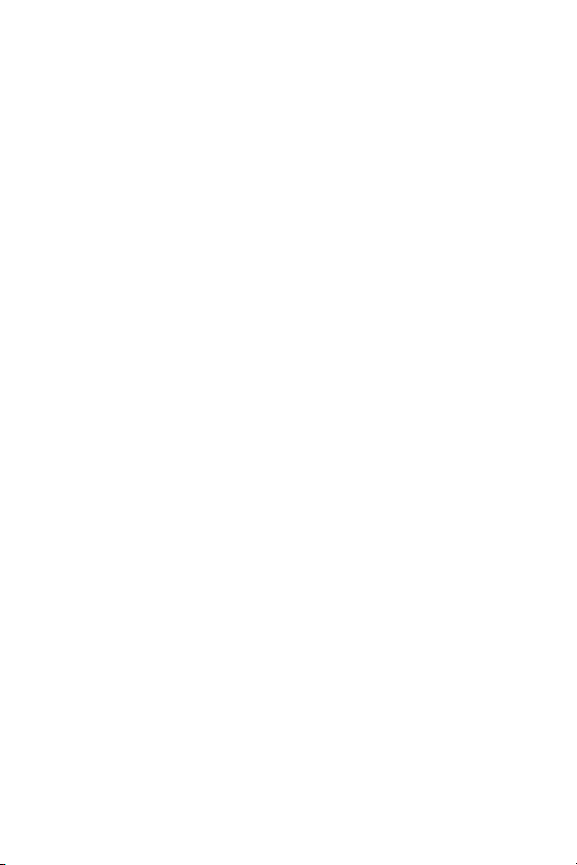
Page 3
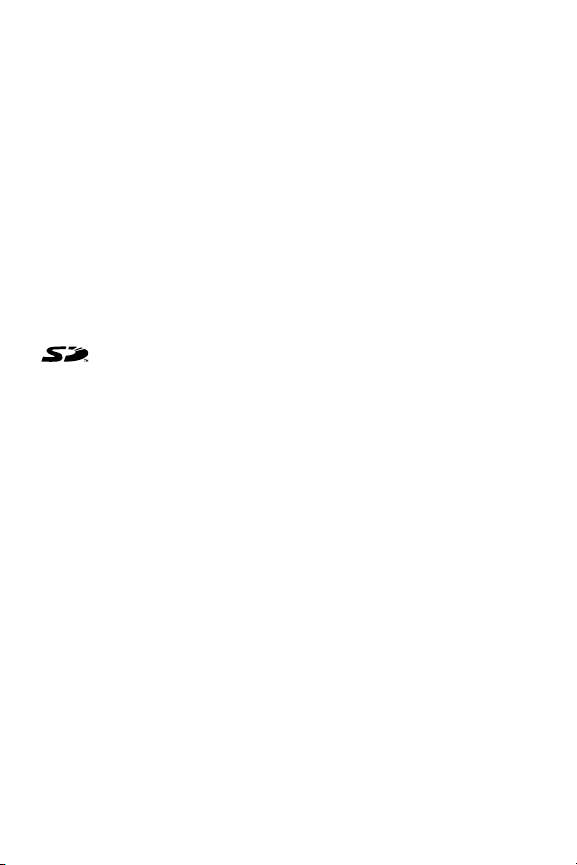
상표 저작권 안내
©Copyright 2003 Hewlett-Packard Company
판권 소유. 이 문서의 어떤 부분도 Hewlett-Packard의 사전 서면 승인
없이는 복사, 재제작, 다른 언어로 번역할 수 없습니다.
이 설명서의 내용은 예고 없이 변경될 수 있습니다. Hewlett-Packard는
여기에 포함된 오류나 설비, 성능 또는 이 설명서 사용으로 인한 결과
적 손해에 대해 책임지지 않습니다.
Microsoft® 및 Windows®
니다.
Apple®, Macintosh® 및 Mac®
니다.
MultiMediaCard
TM
SD 로고는 상표입니다.
는 Microsoft Corporation의 미국 등록 상표입
는 Apple Computer, Inc.의 등록 상표입
은 Infineon Technologies AG의 상표입니다.
Page 4
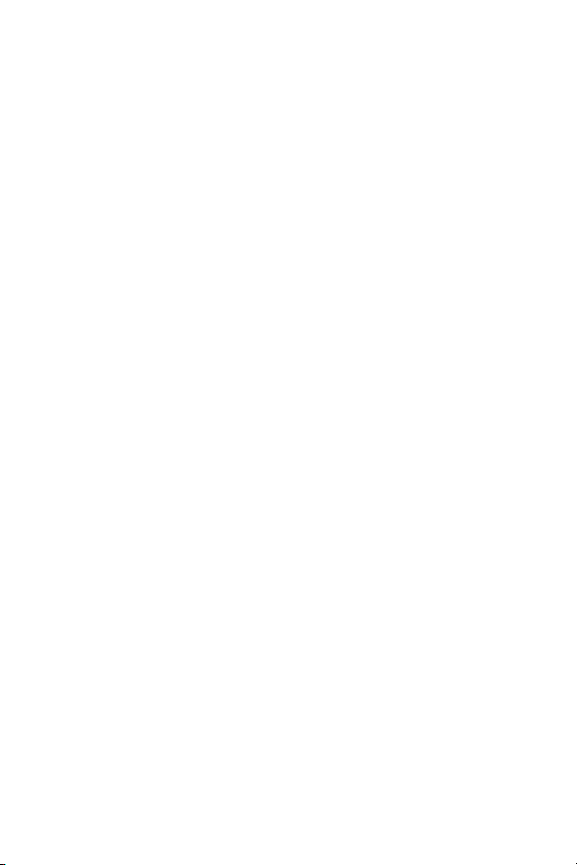
Page 5
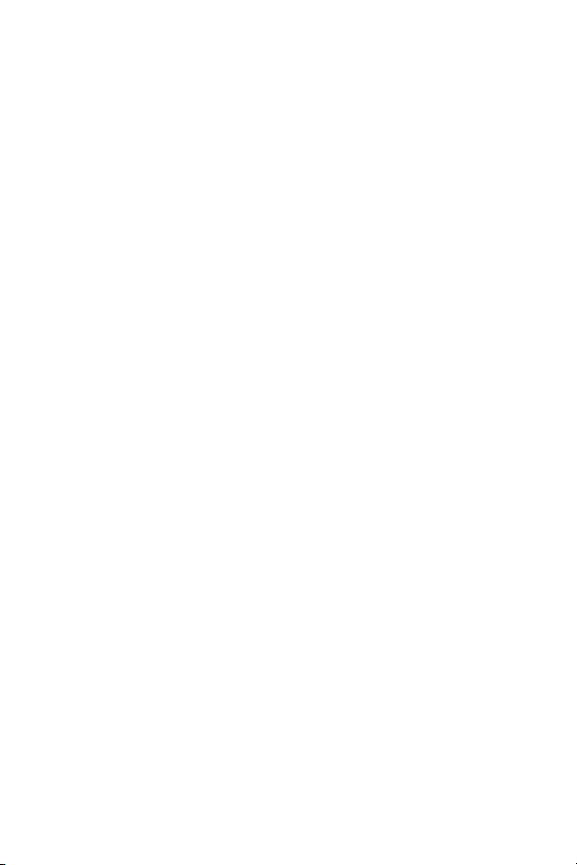
차례
1장:
시작하기 . . . . . . . . . . . . . . . . . . . . . . . . . . 9
카메라 각부 명칭 . . . . . . . . . . . . . . . . . . . . . . . . . . . 10
설정 . . . . . . . . . . . . . . . . . . . . . . . . . . . . . . . . . . . . . 14
손목 끈 연결 . . . . . . . . . . . . . . . . . . . . . . . . . . .14
배터리 장착 . . . . . . . . . . . . . . . . . . . . . . . . . . . .14
메모리 카드 설치 (선택사양) . . . . . . . . . . . . . . . 15
전원 켜기 . . . . . . . . . . . . . . . . . . . . . . . . . . . . .16
이전 설정 복원 . . . . . . . . . . . . . . . . . . . . . .16
언어 선택 . . . . . . . . . . . . . . . . . . . . . . . . . . . . .16
날짜 및 시간 설정 . . . . . . . . . . . . . . . . . . . . . . .17
소프트웨어 설치 . . . . . . . . . . . . . . . . . . . . . . . .18
Windows . . . . . . . . . . . . . . . . . . . . . . . . . .18
Macintosh . . . . . . . . . . . . . . . . . . . . . . . . . .19
상태 화면의 이해 . . . . . . . . . . . . . . . . . . . . . . . . . . . 20
2장:
사진 촬영 및 비디오 클립 녹화 . . . . . . . . . . . 21
스틸 사진 촬영 . . . . . . . . . . . . . . . . . . . . . . . . . . . . .21
비디오 클립 녹화 . . . . . . . . . . . . . . . . . . . . . . . . . . . 22
라이브 뷰 사용 . . . . . . . . . . . . . . . . . . . . . . . . . . . . .23
디지털 줌 사용 . . . . . . . . . . . . . . . . . . . . . . . . . . . . .24
플래시 사용 . . . . . . . . . . . . . . . . . . . . . . . . . . . . . . .25
오디오 녹음 . . . . . . . . . . . . . . . . . . . . . . . . . . . . . . .26
캡처 모드 변경 . . . . . . . . . . . . . . . . . . . . . . . . . . . . .27
셀프 타이머 모드 사용 . . . . . . . . . . . . . . . . . . . . 28
고급 캡처 설정 . . . . . . . . . . . . . . . . . . . . . . . . . . . . .29
이미지 품질 변경 . . . . . . . . . . . . . . . . . . . . . . . .30
EV 보정 . . . . . . . . . . . . . . . . . . . . . . . . . . . . . . .31
화이트 밸런스 . . . . . . . . . . . . . . . . . . . . . . . . . .32
감도 . . . . . . . . . . . . . . . . . . . . . . . . . . . . . . . . .33
컬러 . . . . . . . . . . . . . . . . . . . . . . . . . . . . . . . . .34
설정 . . . . . . . . . . . . . . . . . . . . . . . . . . . . . . . . .34
Page 6
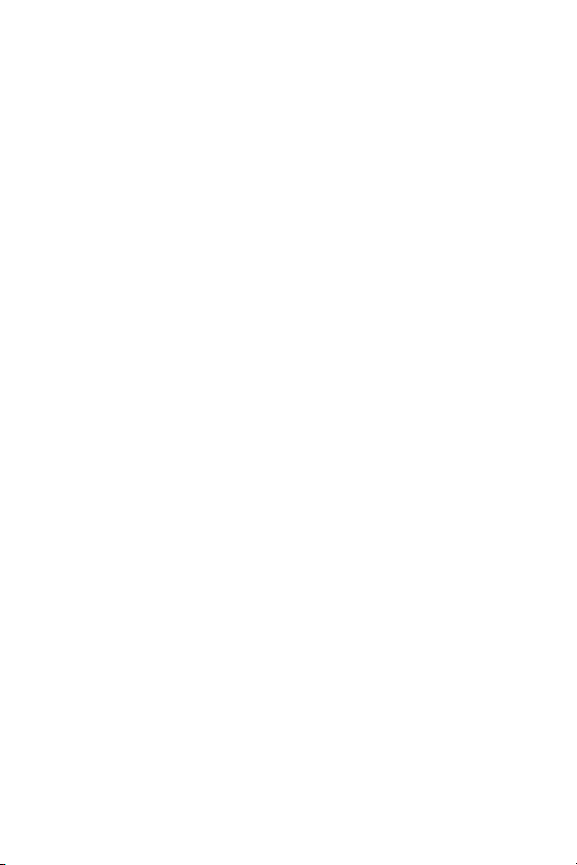
3장:
이미지 및 비디오 클립 검토 . . . . . . . . . . . . . 35
재생 사용 . . . . . . . . . . . . . . . . . . . . . . . . . . . . . . . . 35
재생 메뉴 사용 . . . . . . . . . . . . . . . . . . . . . . . . . . . . 37
축소판 그림 보기 . . . . . . . . . . . . . . . . . . . . . . . 38
이미지 회전 . . . . . . . . . . . . . . . . . . . . . . . . . . . 39
이미지 삭제 . . . . . . . . . . . . . . . . . . . . . . . . . . . 40
오디오 클립 녹음 및 삭제 . . . . . . . . . . . . . . . . . 41
이미지 확대 . . . . . . . . . . . . . . . . . . . . . . . . . . . 42
설정 . . . . . . . . . . . . . . . . . . . . . . . . . . . . . . . . . 42
4장:
hp instant share 사용 . . . . . . . . . . . . . . . . 43
공유 메뉴 사용 . . . . . . . . . . . . . . . . . . . . . . . . . . . . 44
hp instant share를 사용하여 사진 인쇄 . . . . . . . . 45
hp instant share를 사용하여 이미지를
대상으로 보내기 . . . . . . . . . . . . . . . . . . . . . . . . 46
카메라의 공유 메뉴에 대상을 추가 . . . . . . 46
이미지에 대한 hp instant share 대상 선택 . . 48
hp instant share가 메시지를 이메일로 보내는
방식 . . . . . . . . . . . . . . . . . . . . . . . . . . . . . 49
5장:
이미지 언로드, 인쇄 및 표시 . . . . . . . . . . . . . 51
컴퓨터로 언로드 . . . . . . . . . . . . . . . . . . . . . . . . . . . 51
이미지 인쇄 . . . . . . . . . . . . . . . . . . . . . . . . . . . . . . . 53
TV에 이미지 표시 . . . . . . . . . . . . . . . . . . . . . . . . . . . 55
6장:
설정 메뉴 사용 . . . . . . . . . . . . . . . . . . . . . . 57
카메라 사운드 . . . . . . . . . . . . . . . . . . . . . . . . . . . . . 58
날짜 및 시간 . . . . . . . . . . . . . . . . . . . . . . . . . . . . . . 58
USB 구성 . . . . . . . . . . . . . . . . . . . . . . . . . . . . . . . . . 59
TV 구성 . . . . . . . . . . . . . . . . . . . . . . . . . . . . . . . . . . 60
언어 . . . . . . . . . . . . . . . . . . . . . . . . . . . . . . . . . . . . 60
이미지를 카드로 이동 . . . . . . . . . . . . . . . . . . . . . . . 61
hp photosmart 430 시리즈 사용 설명서
Page 7
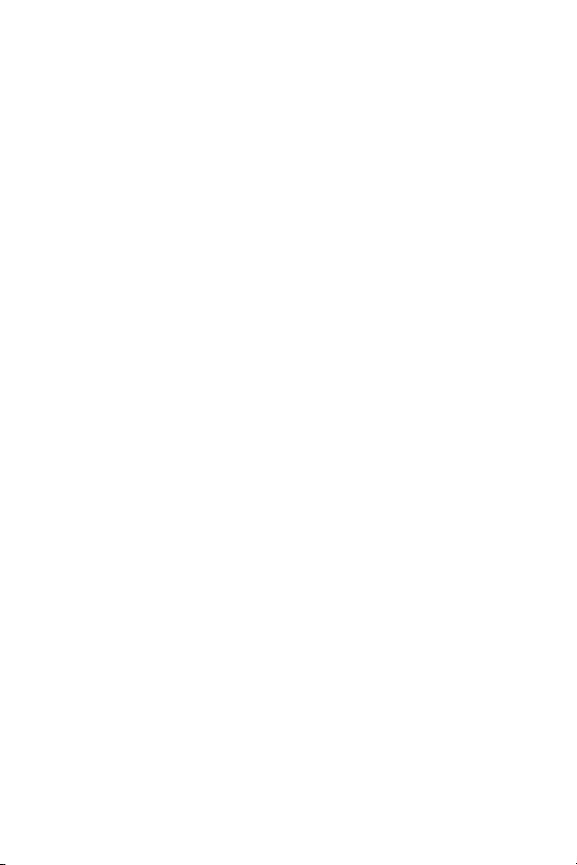
7장:
문제 해결 및 지원 . . . . . . . . . . . . . . . . . . . 63
문제 및 해결 방법 . . . . . . . . . . . . . . . . . . . . . . . . . . .63
카메라에 표시되는 오류 메시지 . . . . . . . . . . . . . . . .72
컴퓨터에 표시되는 오류 메시지 . . . . . . . . . . . . . . . .79
고객 지원 . . . . . . . . . . . . . . . . . . . . . . . . . . . . . . . . .81
HP accessibility 웹 사이트 . . . . . . . . . . . . . . . . . . 81
HP photosmart 웹 사이트 . . . . . . . . . . . . . . . . . . 81
지원 과정 . . . . . . . . . . . . . . . . . . . . . . . . . . . . .81
미국 내에서의 전화 지원 . . . . . . . . . . . . . . . . . . 83
유럽, 중동 및 아프리카에서의 전화 지원 . . . . . .84
기타 전세계 전화 지원 . . . . . . . . . . . . . . . . . . . . 86
부록 A:
배터리 및 카메라 부속품 . . . . . . . . . . . . . . . 89
배터리 관리 . . . . . . . . . . . . . . . . . . . . . . . . . . . . . . .89
충전지 . . . . . . . . . . . . . . . . . . . . . . . . . . . . . . .91
배터리를 오래 사용하려면 . . . . . . . . . . . . . . . . . 92
절전 . . . . . . . . . . . . . . . . . . . . . . . . . . . . . . . . .92
카메라 부속품 구입 . . . . . . . . . . . . . . . . . . . . . . . . .93
부록 B:
사양 . . . . . . . . . . . . . . . . . . . . . . . . . . . . 95
Page 8
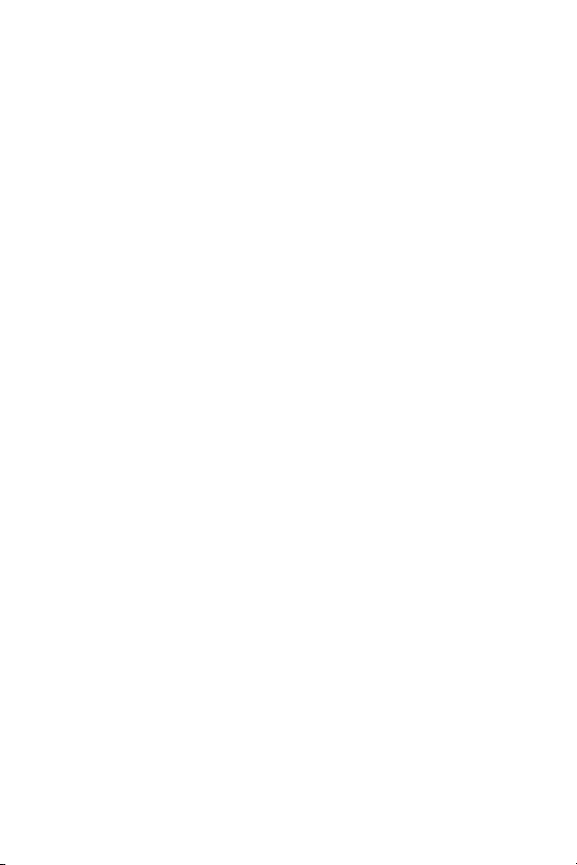
hp photosmart 430 시리즈 사용 설명서
Page 9
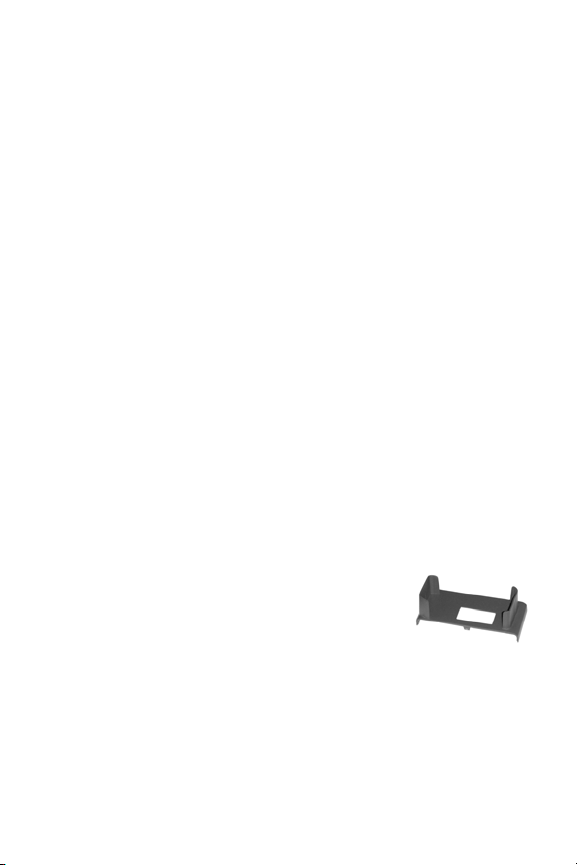
1장: 시작하기
본 디지털 카메라를 구입해주셔서 감사합니다 ! 이 카메라에는
HP Instant Share
도움말 및 카메라 독 (선택사양) 등 사진 촬영을 쉽고 재미있게
해주는 많은 기능들이 있습니다.
HP Instant Share를 이용하면 카메라에서 사진을 쉽게 선택하여
카메라를 컴퓨터나 프린터에 연결할 때 인쇄하거나 이메일을 자동
으로 보낼 수 있습니다. 대용량의 첨부 파일에 신경 쓰지 않고 친구
나 가족들이 이메일로 사진을 쉽게 받고 볼 수 있습니다. 또는
직접 인쇄 기능을 사용하여 컴퓨터에 연결할 필요 없이 모든
HP Photosmart 프린터나 기타 몇 가지 HP 프린터로 직접 인쇄할
수 있습니다. 소중한 추억들을 가까운 사 람들과 멋지게 나누어보
십시오!
사진 촬영의 즐거움을 만끽하려면 카메라 HP Photosmart 8886 독
을 구입하십시오. 카메라 독을 사용하면 이미지를 컴퓨터로 다운
로드하고 이미지를 프린터나 TV로 보내고 카메라 배터리를 충전
하기가 쉽습니다. 카메라 거치대로도 유용합니다.
주 제품 상자 안에는 독 인서트가 들어 있
습니다. 독 인서트가 있어야 HP 8886
카메라 독을 이용할 수 있으므로 버리
지 마십시오. 독 인서트를 카메라 독에
부착하는 방법에 대한 지침은 카메라
독과 함께 제공된 설명서를 참조하십시오.
TM
, 직접 인쇄 기능, 수동 및 자동 제어, 카메라
1 장 : 시작하기
9
Page 10

카메라 각부 명칭
주 각 부위에 대한 자세한 설명은 명칭 뒤의 괄호에 있는 페이지
번호를 참조하십시오.
13
2
1
3
4
12
11
번호
명칭 설명
1
광학 뷰파인더
(21페이지)
2
뷰파인더 표시등:
3
축소 및
확대 조절기
(24페이지)
4
손목 끈 걸이
(14페이지)
5
메모리/USB
표시등 (16페이지)
9
10
피사체나 비디오 클립의 구도를 잡을 수
있습니다.
z 적색 점등—카메라가 비디오를 녹화하고
있습니다.
z 적색 점멸—셀프 타이머가 카운트다운
하거나, 플래시가 충전되거나, 이미지가
처리되거나, 오류가 있습니다 (메시지에
대해서는 이미지 디스플레이를 참조하십
시오).
디지털 줌을 제어합니다.
손목 끈을 부착할 수 있습니다.
z 녹색 점등—카메라가 켜져 있거나 USB
가 연결되어 있습니다.
z 주황색 점멸—카메라가 다음 중 하나의
상태입니다. 시작, 배터리 충전, USB 보내
기/받기 또는 메모리 카드 읽기나 쓰기.
78
5
6
10
hp photosmart 430 시리즈 사용 설명서
Page 11
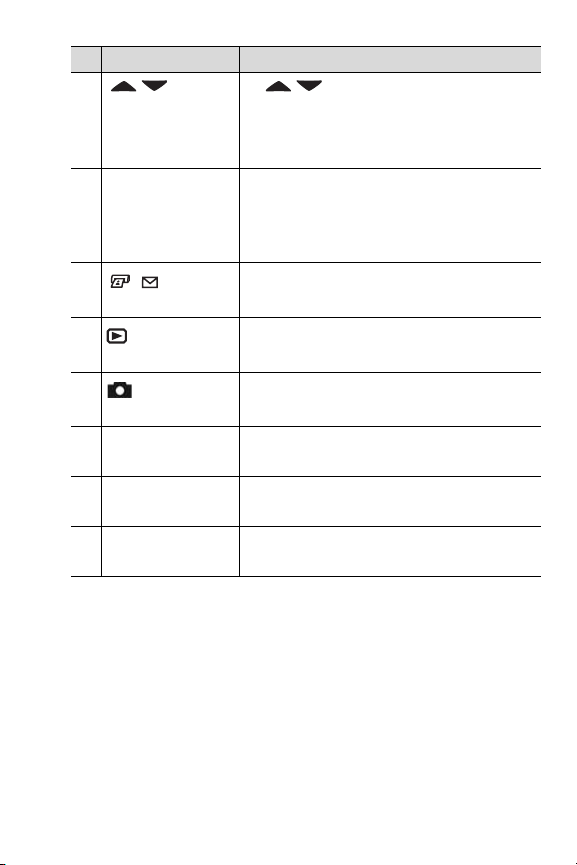
번호
명칭 설명
6
화살표 버튼 및
OK
버튼
(29, 37페이지)
7
이미지 디스플레
이 (23, 35페이지)
8
공유
/
버튼 (43페이지)
9
재생 버튼
(35페이지)
10
라이브 뷰
버튼 (23페이지)
11
전원 어댑터
커넥터 (93페이지)
12
USB 커넥터
(51, 53페이지)
13
TV 커넥터
(55페이지)
z —이미지 디스플레이에서 메뉴
와 이미지 사이를 이동할 수 있습니다.
z OK —캡처, 재생 및 설정 메뉴를 표시하
고 메뉴 옵션을 선택할 수 있습니다.
라이브 뷰를 사용하여 사진과 비디오 클립
의 구도를 맞추고 이후에 재생을 통해
이를 검토하고 모든 메뉴를 표시할 수
있습니다.
이미지 디스플레이의 공유 메뉴를 켜거나
끕니다.
이미지 디스플레이에서 재생을 켜고
끕니다.
이미지 디스플레이에서 라이브 뷰를
켜거나 끕니다.
HP C8912 AC 전원 어댑터 (선택사양)를
연결합니다.
컴퓨터나 프린터에 USB 를 연결합니다.
TV에 옵션 오디오/비디오 케이블을 연결
합니다.
1 장 : 시작하기
11
Page 12
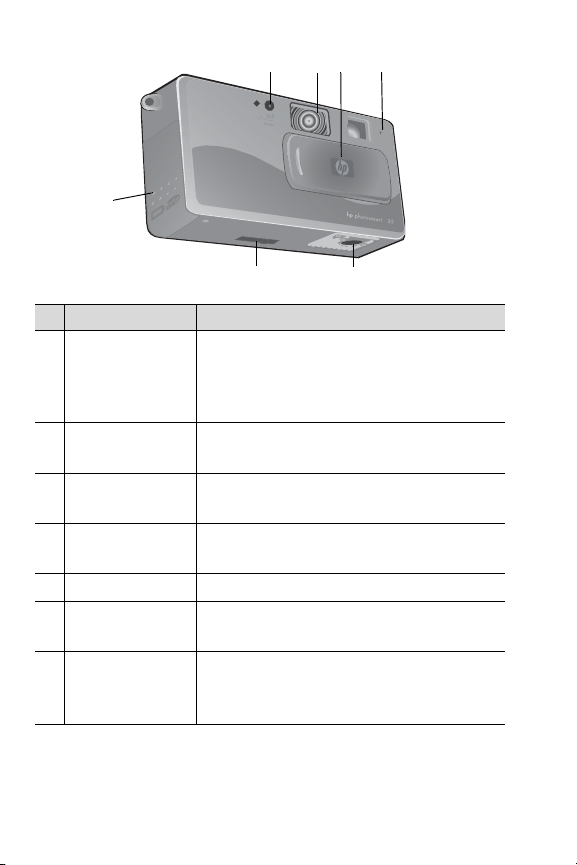
4
3
2
1
3
.1
5
x
7
번호
명칭 설명
1
비디오/셀프
타이머 표시등
(22, 28페이지)
2
플래시
(25페이지)
3
렌즈 덮개/전원
스위치(16페이지)
4
마이크
6
z 적색 점등—카메라가 비디오를 녹 화하고
있습니다.
z 적색 점멸—셀프 타이머가 활성화되어
있습니다.
보다 좋은 사진 촬영 환경을 위해 추가
조명을 제공합니다.
카메라 렌즈를 먼지로부터 보호하고
카메라를 켜고 끕니다.
오디오 클립을 녹음합니다.
5
(26, 41페이지)
5
삼각대 마운트 카메라를 삼각대에 올려 놓는 데 사용합니다.
6
카메라 독 커넥터
(93페이지)
7
배터리/메모리
카드 덮개
HP 8886 카메라 독 (선택사양)에 연결을
제공합니다.
배터리와 메모리 카드를 넣고 뺄 수 있도록
합니다.
(14페이지)
12
hp photosmart 430 시리즈 사용 설명서
Page 13
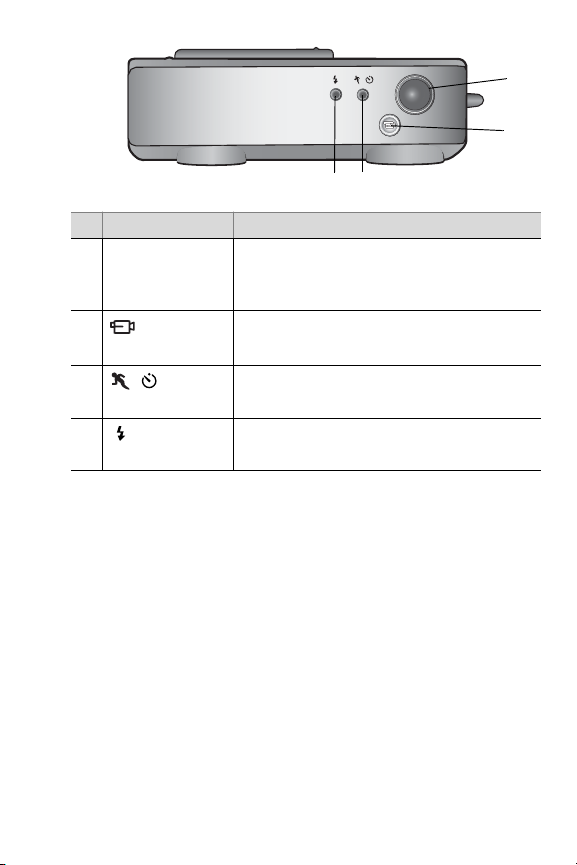
번호
명칭 설명
1
셔터 버튼
(21페이지)
2
비디오 버튼
(22페이지)
3
4
모드
버튼 (27페이지)
플래시 버튼
(25페이지)
1
2
4
3
사진을 찍습니다. 버튼을 완전히 눌러 사진
을 찍습니다. 사진이 찍은 후에 버튼을
누르고 있으면 오디오가 녹음됩니다.
비디오 클립을 녹화합니다. 한 번 누르면
시작되고 다시 누르면 정지합니다.
캡처 모드를 셀프 타이머, 동작 또는 보통
설정으로 변경합니다.
플래시 설정을 선택합니다.
1 장 : 시작하기
13
Page 14
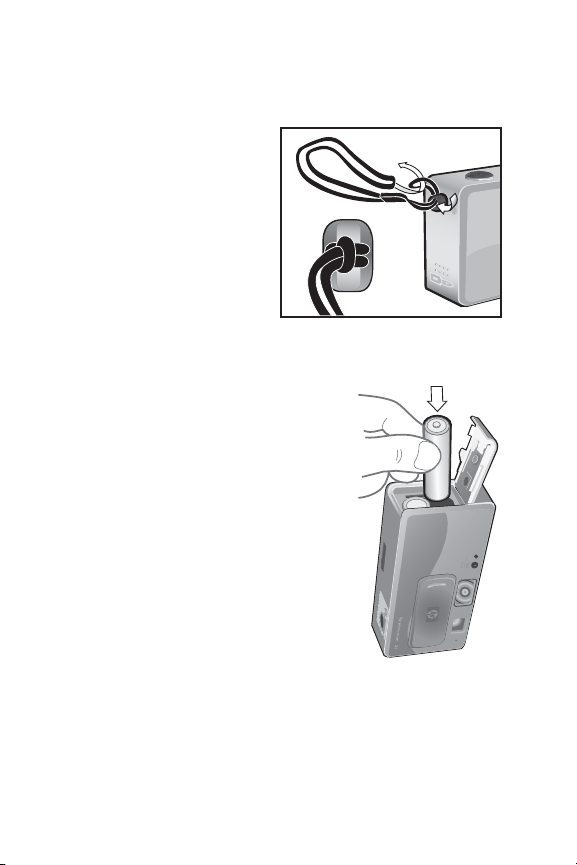
설정
손목 끈 연결
손목 끈을 그림과 같이 카메라
측면의 손목 끈 연결부에 연결
합니다.
배터리 장착
1 카메라 측면에 있는 배터리/메모리
카드 덮개를 엽니다.
2 덮개 안쪽에 표시된 지침에 따라 배터
리를 넣습니다.
3 배터리/메모리 카드 덮개를 닫습니다.
주 가장 적합한 배터리 종류에 대한 자세
한 내용은 89페이지의
참조하십시오.
주 충전지를 사용하는 경우, 선택사양인
HP Photosmart 8886 카메라 독 또는
선택사양인 HP AC 전원 어댑터를
사용하여 충전지를 카메라에 넣은
상태에서 충전할 수 있습니다.
이 선택사양 부속품에 대한 자세한 내용은 93페이지의
라 부속품 구입
배터리 관리를
을 참조하십시오.
5
3.1
x
카메
14
hp photosmart 430 시리즈 사용 설명서
Page 15
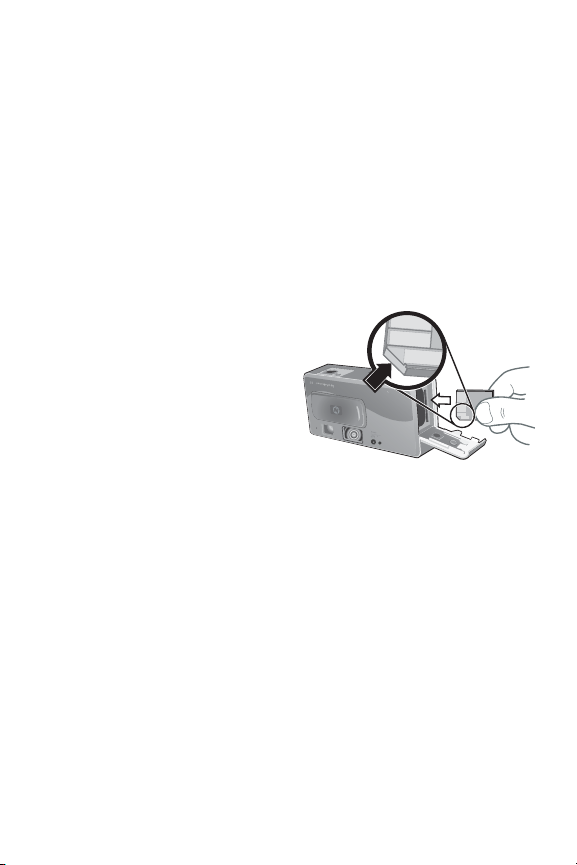
메모리 카드 설치 (선택사양)
카메라에는 이미지와 비디오 클립을 저장할 수 있도록 16 MB의
메모리가 내장되어 있습니다. 그러나, 메모리 카드 (별도 구매)를
선택사양으로 사용하여 이미지와 비디오 클립을 저장할 수도
있습니다. 카메라에 지원되는 메모리 카드에 대한 내용은 93페이
카메라 부속품 구입을 참조하십시오.
지의
주 카메라에 메모리 카드가 설치되면 모든 새로운 이미지와
비디오 클립이 메모리 카드에만 저 장됩니다. 카메라에 메모
리 카드가 설치되어 있으면 카메라의 내장 메모리가 사용되
지 않습니다.
1 카메라를 끈 다음 카메라
를 거꾸로 뒤집은 상태에
서 카메라 측면에 있는
배터리/메모리 카드 덮개
를 엽니다.
2 메모리 카드를 지정된
위치에 정확하게 끼웁니다.
3 배터리/메모리 카드 덮개
를 닫습니다.
메모리 카드를 제거할 때는 카메라를 끄고 메모리 카드 덮개를
연 다음 메모리 카드를 안으로 밀면 슬롯 밖으로 튕겨져 나옵니다.
x
5
3.1
1 장 : 시작하기
15
Page 16
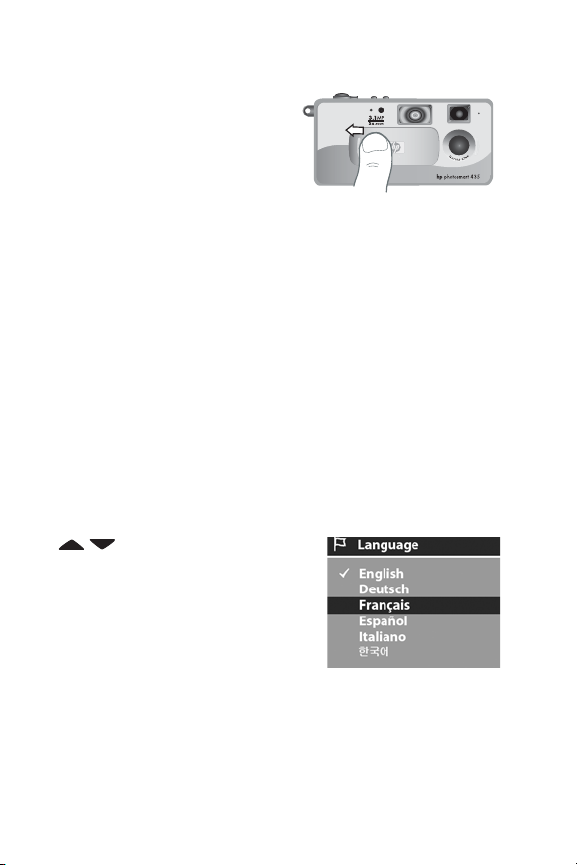
전원 켜기
카메라 렌즈가 노출되도록 렌즈
덮개/전원 스위치를 밀어서 열어
카메라를 켭니다. 카메라가 켜지는
동안 메모리/USB 표시등이 점멸하
고 카메라를 사용할 준비가 되면
이미지 디스플레이가 라이브 뷰 모
드로 켜집니다.
이전 설정 복원
카메라의 설정을 변경하는 경우, 카메라를 끌 때 일부는 설정된
상태로 유지되고 일부는 기본값으로 복원됩니다 . 이러한 설정
변경에 대한 완전한 내용을 보려면 97페이지의
라 설정
을 참조하십시오.
카메라를 마지막으로 껐을 때 적용되었던 모든 설정으로 카메라
를 켜려면 카메라를 켤 때
OK 버튼을 누르고 있습니다.
기억 및 기본 카메
언어 선택
처음으로 카메라를 켜면 다음 화면이 표시되고 이 화면에서 언어
를 선택해야 합니다.
1 버튼을 사용하여 원하는
언어로 스크롤하십시오.
2 OK를 눌러 반전 표시된 언어를 선택
합니다.
주 뒤로 돌아가서 이 설정을 나중에
변경하려면
57페이지의
16
설정 메뉴를 이용할 수 있습니다.
6장: 설정 메뉴 사용을 참조하십시오.
hp photosmart 430 시리즈 사용 설명서
Page 17
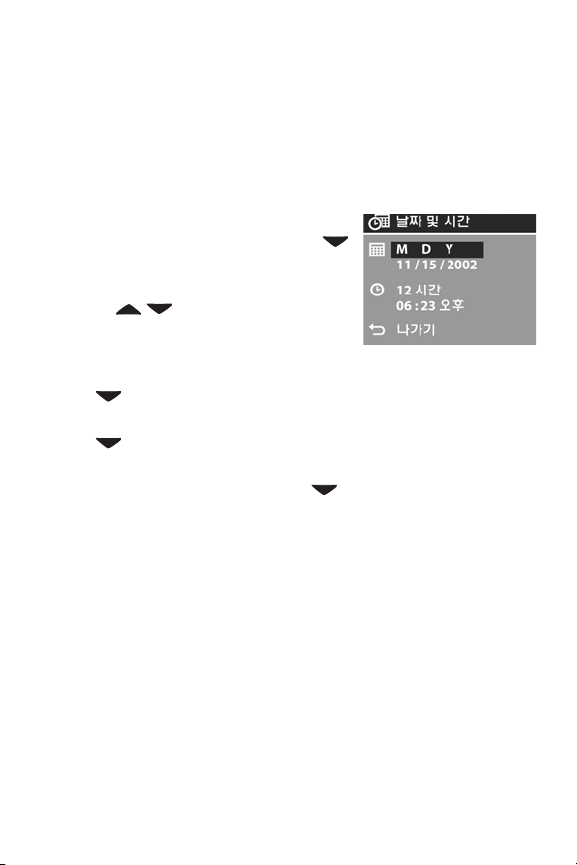
날짜 및 시간 설정
카메라에는 각각의 사진을 촬영한 날짜와 시간을 기록하는 시계
가 있습니다. 이 타임 스탬프는 이미지 자체에 나타나지 않지만
이미지 속성에 기록되어 컴퓨터에서 이미지를 볼 때 확인할 수
있습니다.
처음으로 카메라를 켜고 언어를 선택하면 다음 화면이 표시됩니다.
1 원하는 날짜 형식이 나타날 때까지
OK 버튼을 계속해서 누른 다음
버튼을 눌러서 날짜를 선택하십시오.
2 OK를 눌러서 첫 번째 값을 선택한 다
음 버튼을 사용하여
이를 변경합니다.
니다. 나머지 값도 같은 식으로
설정합니다 (M= 월, D= 일, Y= 년).
3 버튼을 눌러서 시간 형식을 선택한 다음 변경하려면
OK를누릅니다.
4 버튼을 눌러서 시간을 선택합니다. 2단계에서 날짜 값을
설정한 방식으로 시간 값을 설정합니다.
5 날짜와 시간 설정이 끝났으면 버튼을 눌러서 나가기를
선택한 다음
주 뒤로 돌아가서 이 설정을 나중에 변경하려면 설정 메뉴를 이
용할 수 있습니다. 57페이지의
십시오.
OK를눌러 확인합
OK를누릅니다.
6장: 설정 메뉴 사용을 참조하
1 장 : 시작하기
17
Page 18
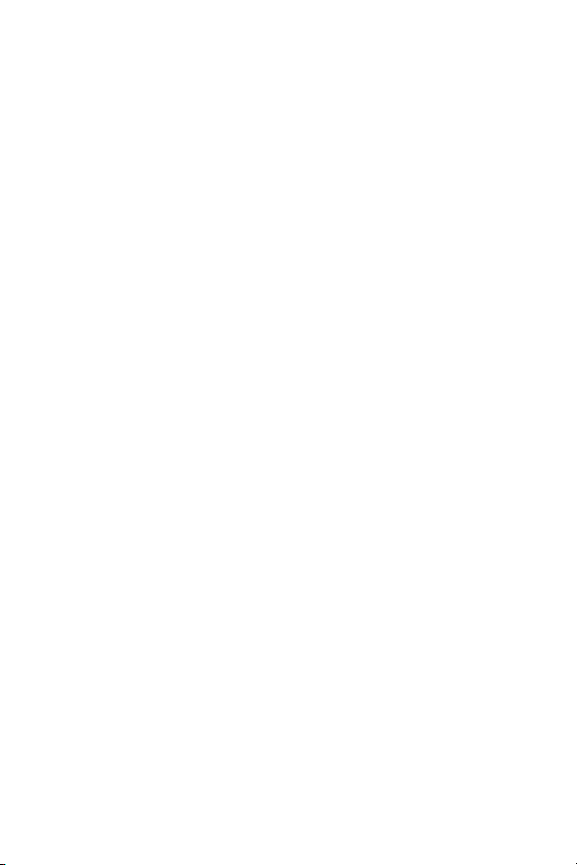
소프트웨어 설치
카메라 소프트웨어를 사용하면 카메라에서 이미지를 언로드하고,
이미지를 보고 인쇄하고 이메일로 전송할 수 있습니다. 또한 카메
공유 메뉴를 구성할 수 있습니다.
라의
카메라의
hp instant share 사용
또는 프린터 연결에 대한 자세한 내용은 51페이지의
언로드, 인쇄 및 표시
주 이 사용 설명서의 사본은 HP 사진 및 이미지 소프트웨어
Windows
주 HP 사진 및 이미지 소프트웨어의 HP Instant Share 구성 요소
1 모든 프로그램을 닫고 컴퓨터에서 실행중인 모든 바이러스
2 컴퓨터의 CD 드라이브에 HP 사진 및 이미지 소프트웨어 CD를
주 설치 창이 표시되지 않으면 시작을 누른 다음 실행을 누릅니
3 다음을 누르고 화면에 표시되는 지침에 따라 소프트웨어를
공유 메뉴 구성에 대한 자세한 내용은 43페이지의 4장:
을 참조하십시오. 카메라와 컴퓨터
5장: 이미지
를 참조하십시오.
CD에 들어 있습니다. 해당 언어로 된 설명서를 찾아보려면
\docs\Readme 파일을 보십시오.
CD의
가 Windows 컴퓨터에서 올바르게 작동하도록 하려면 적어
도 Windows 2000 또는 XP에 Internet Explorer 5.01 이상,
또는 Windows 98, 98 SE나 Me에 Internet Explorer 5.01 서비
스 팩 2가 설치되어 있어야 합니다.
차단 소프트웨어를 일시적으로 해제시키십시오.
넣습니다. 설치 창이 자동으로 표시됩니다.
X:\Setup.exe를 입력합니다. 여기에서 X
다.
의 문자입니다.
설치합니다.
는 CD 드라이브
18
hp photosmart 430 시리즈 사용 설명서
Page 19
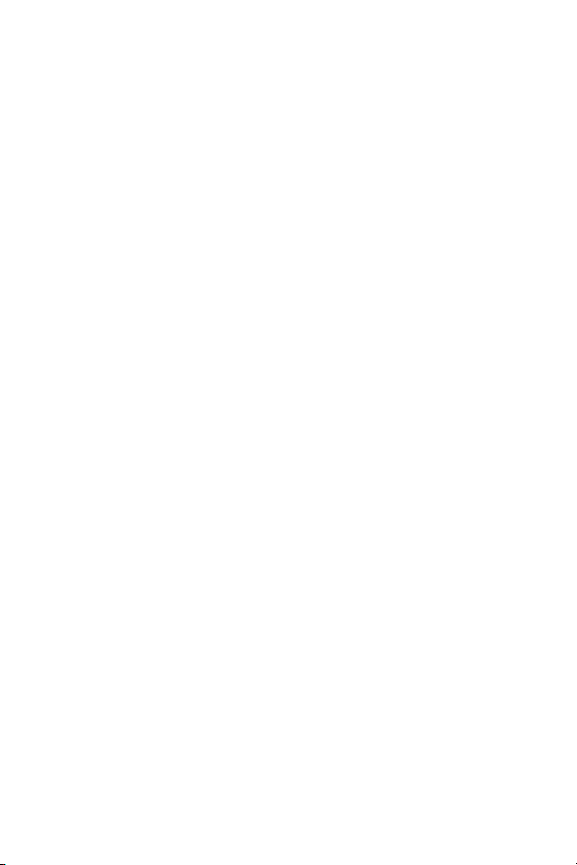
Windows CD에는 다른 제조업체의 보너스 소프트웨어가 들어
있을 수 있습니다. 보너스 소프트웨어를 설치하려면
1 시작을 누르고 실행을 누른 다음 열기 입력란에
X:\Bonus\setup.exe를 입력합니다 (여기에서 X는 CD 드라이브
의 문자입니다).
2 OK를 누른 다음 화면에 표시되는 지침에 따라 보너 스 소프트
웨어를 설치합니다.
Macintosh
1 모든 프로그램을 닫고 컴퓨터에서 실행중인 모든 바이러스
차단 소프트웨어를 일시적으로 해제시키십시오.
2 컴퓨터의 CD 드라이브에 HP 사진 및 이미지 소프트웨어 CD를
넣습니다.
3 컴퓨터 바탕 화면에서 CD 아이콘을 더블 클릭합니다.
4 설치 관리자 아이콘을 더블 클릭한 다음 화면에 표시되는 지침
에 따라 소프트웨어를 설치합니다.
주 카메라에서 Macintosh 컴퓨터로 이미지를 언로드하려면 우선
USB 구성 설정을 카메라의 설정 메뉴에서 디스크 드라이브로
변경해야 합니다. 57페이지의
USB 구성을 참조하십시오.
지의
Macintosh CD에는 다른 제조업체의 보너스 소프트웨어가 들어
있을 수 있습니다. 보너스 소프트웨어를 설치하려면
1 Bonus 폴더 아이콘을 더블 클릭합니다.
2 보너스 소프트웨어의 설치 관리자 아이콘을 더블 클릭합니다.
3 화면에 표시되는 지침에 따라 소프트웨어를 설치합니다.
6장: 설정 메뉴 사용 및 59페이
1 장 : 시작하기
19
Page 20
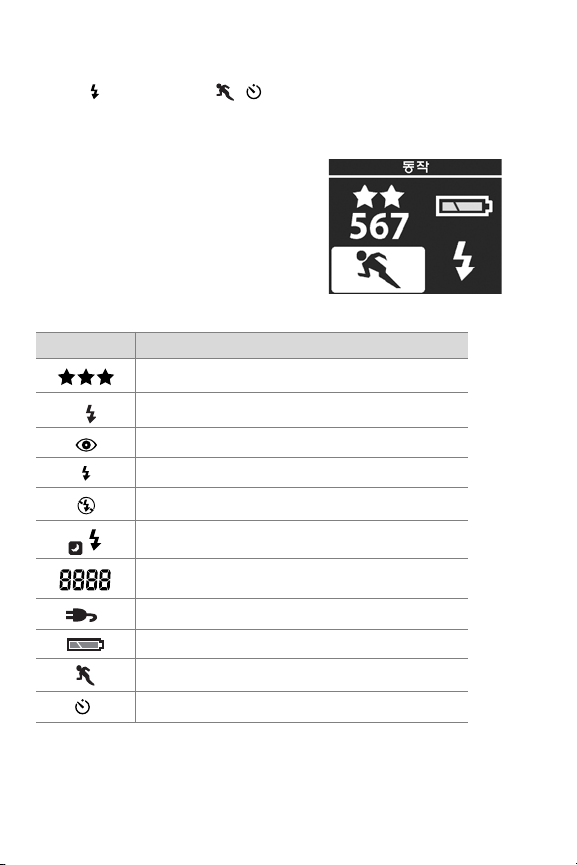
상태 화면의 이해
A
플래시 버튼이나 모드 버튼을 누르면 항상 몇 초간 상태
화면이 나타납니다. 25페이지의
모드 변경
을 참조하십시오.
상태 화면의 주 부분에 현재의
품질
설정, 남은 사진 수, 배터리 잔량
(또는 AC 어댑터), 플래시 설정 및
현재 캡처 모드 설정 (
보통)이 나타납니다.
또는
셀프 타이머, 동작
다음 목록은 상태 화면에 나타나는
아이콘과 그 의미를 설명합니다.
아이콘 의미
이미지 품질 선택
자동 플래시가 활성화되어 있습니다.
적목 현상 감소 플래시가 설정되어 있습니다.
플래시 켜짐이 설정되어 있습니다.
플래시 꺼짐이 설정되어 있습니다.
야간 플래시가 설정되어 있습니다.
남은 스틸 사진 수
AC 어댑터가 전원을 공급합니다.
배터리 잔량
동작 모드가 설정되어 있습니다.
셀프 타이머가 설정되어 있습니다.
플래시 사용 및 27페이지의 캡처
이미지
20
hp photosmart 430 시리즈 사용 설명서
Page 21

2장: 사진 촬영 및 비디오 클립 녹화
스틸 사진 촬영
카메라가 켜져 있는 동안에는 이미지 디스플레이에 표시되는
내용과 상관 없이 거의 항상 사진을 촬영할 수 있습니다.
1 뷰파인더에서 사진 피사체의 구도
를 맞춥니다.
2 셔터 버튼을 완전히 눌러 사진을
촬영합니다. 잠시 검토하도록 캡
처한 이미지가 이미지 디스플레이
에 몇 초간 나타납니다. 이때
않으면 이미지가 메모리에 저장됩니다.
위의 2단계에서 뷰파인더 표시등이 전멸하기 시작할 수 있습니다.
이에 대한 설명은 10페이지의 뷰파인더 표시등 설명을 참조하십
시오.
주 카메라가 사진을 내장 메모리나 메모리 카드에 저장하는
동안 메모리/USB 표시등이 점멸하며 이 과정에서는 버튼을
눌러도 카메라가 응답하지 않을 수 있습니다. 카드 손상을
방지하기 위해 이 표시등이 점멸하는 동안 메모리 카드를
제거하지 마십시오.
OK 버튼을 눌러서 이를 삭제하지
2 장 : 사진 촬영 및 비디오 클립 녹화
21
Page 22
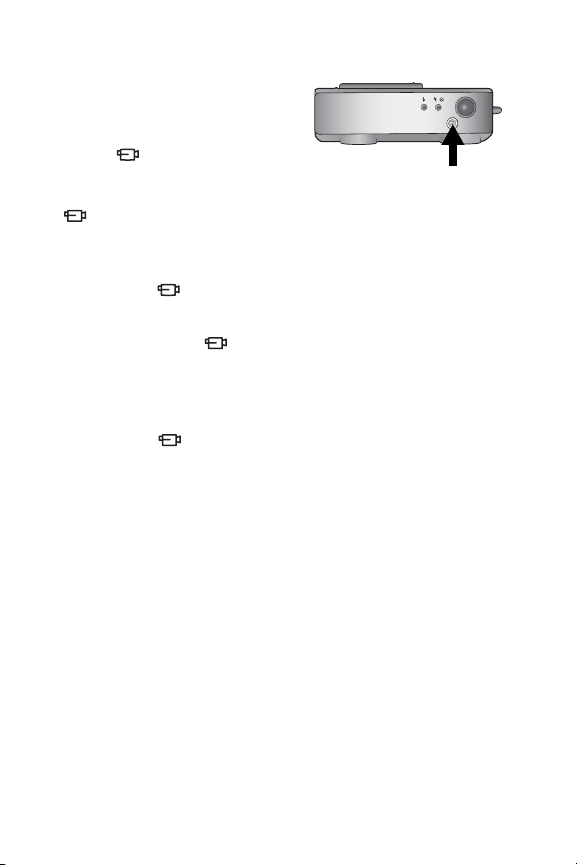
비디오 클립 녹화
1 뷰파인더에서 비디오 피사체의
구도를 맞춥니다.
2 비디오 녹화를 시작하려면
비디오 버튼을 눌렀다가
놓습니다. 적색 뷰파인더 표시등
과 비디오/셀프 타이머 표시등이 모두 켜집니다. 비디오
아이콘과 남은 시간 카운터가 이미지 디스플레이 상단에
나타납니다.
주 셀프 타이머 모드를 켠 경우 (28페이지의 셀프 타이머 모드
참조) 버튼 을 누르고 10초 후에 카메라가 비디오
사용
녹화를 시작합니다.
3 녹화를 중단하려면 버튼을 다시 누릅니다.
비디오 클립의 길이는 사용 가능한 메모리 양에 의해서만 제한됩
니다. 카메라는 사용 가능한 메모리의 양 (내장 또는 메모리 카드 )
을 기준으로 남은 시간 (mm:ss) 카운터를 계산합니다. 남은 시간이
0에 도달하거나 버튼을 다시 누를 때 비디오가 종료됩니다.
녹화가 중단된 후에 비디오 클립의 마지막 프레임이 이미지 디스플
레이에 남아있어 빠르게 확인할 수 있습니다. 이때
서 이를 삭제하지 않으면 비디오 클립이 메모리에 저장됩니다.
주 비디오 클립에서는 오디오가 자동으로 녹음됩니다.
OK 버튼을 눌러
22
hp photosmart 430 시리즈 사용 설명서
Page 23
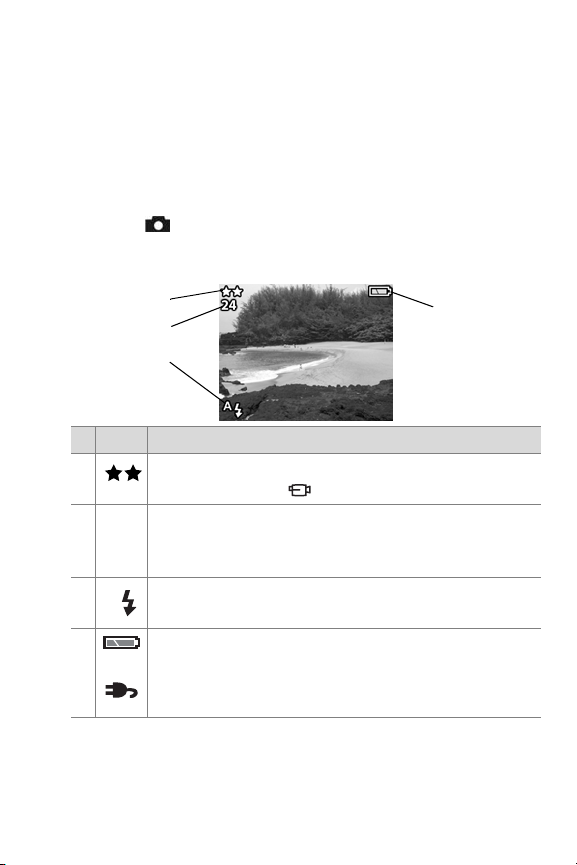
라이브 뷰 사용
A
이미지 디스플레이를 뷰파인더로 사용하여 사진이나 비디오가
어떻게 표시되는지를 더 정확하게 볼 수 있습니다. 근접 촬영하는
경우나 피사체의 구도를 정확히 잡아야 하는 경우에 유용합니다.
주 라이브 뷰를 사용하는 경우 배터리를 많이 소모합니다.
배터리를 절약하려면 뷰파인더를 사용하십시오.
라이브 뷰 버튼을 눌러 라이브 뷰를 켭니다. 다음 표에서는 카
메라를 기본 값으로 설정한 경우
정보를 설명합니다.
1
2
3
#
아이콘
설명
1
2 24
3
4
현재 이미지 품질 설정. 비디오 버튼을 누르면 이 위치
에 비디오 아이콘 ()이 나타납니다.
촬영 가능한 사진 수 (메모리에 남아있는 용량에 따라
결정됨). 비디오 버튼을 누르면
남은 시간이 여기에 나타납니다.
플래시가 충전되는 동안에 자동 플래시 아이콘이 깜박
입니다.
z 배터리 상태 (실제 표시되는 아이콘은 카메라 배터리
z 상태에 따라 다름).
또는
z 카메라가 선택사양인 HP 8886 카메라 독이나 AC 전원
어댑터를 사용하고 있습니다.
라이브 뷰 화면에 표시되는
4
비디오 클립에 대해
2 장 : 사진 촬영 및 비디오 클립 녹화
23
Page 24
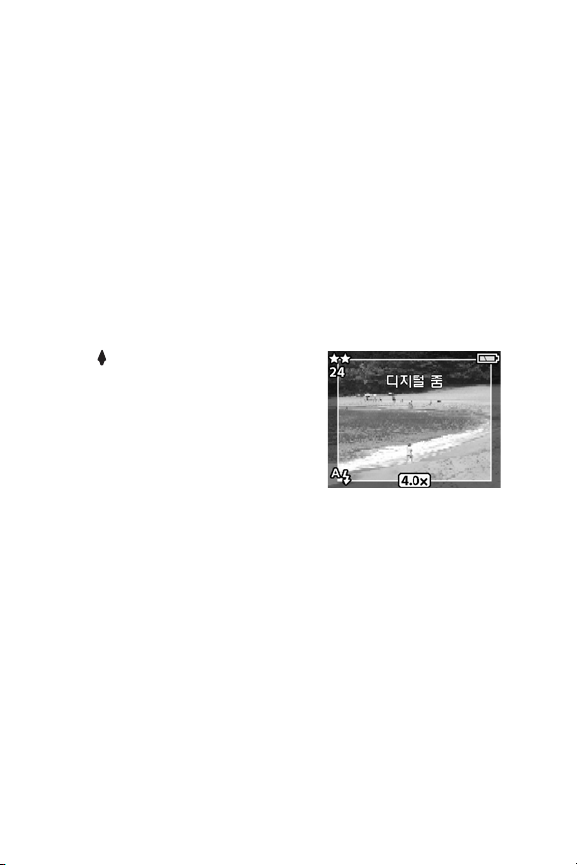
주 다른 카메라 설정을 변경하면 이 설정에 대한 아이콘도 라이
브 뷰
화면의 상단에서 하단에 걸쳐 표시됩니다. 자세한 내용
은 29페이지의
고급 캡처 설정을 참조하십시오.
디지털 줌 사용
주 비디오 클립을 녹화하는 중에는 디지털 줌 기능이 실행되지
않습니다.
디지털 줌에서는 기본적으로 카메라가 이미지를 잘라낸 다음
사진의 피사체가 더 가까이 있는 것처럼 보이도록 이미지를 확대
합니다.
주 HP 433 카메라의 디지털 줌은 3배이며 HP 435 카메라는
5배입니다.
1 확대 버튼을 누른 다음 이미지
디스플레이에서 원하는 크기에
도달할 때까지 이를 누르고 있습니
다. 이미지 디스플레이에서 사진이
확대됩니다. 디지털 줌의 정도가
이미지 디스플레이 하단에 나타납
니다.
2 셔터 버튼을 눌러서 사진을 찍습니다.
주 디지털 줌은 이미지의 해상도를 감 소시키기 때문에 디지털
줌 없이 찍은 같은 이미지보다 사진의 픽셀이 커보이는 경향
이 있습니다 (입자가 커보임). 이미지를 이메일로 보내거나
웹 사이트에 올리는 경우는 이러한 해상도의 감소가 별로
눈에 띄지 않지만 최고 품질을 얻어야 하는 경우는 (인쇄 등)
디지털 줌을 사용하지 말고 사진의 피사체에 실제로 가까이
다가가서 찍으십시오.
24
hp photosmart 430 시리즈 사용 설명서
Page 25
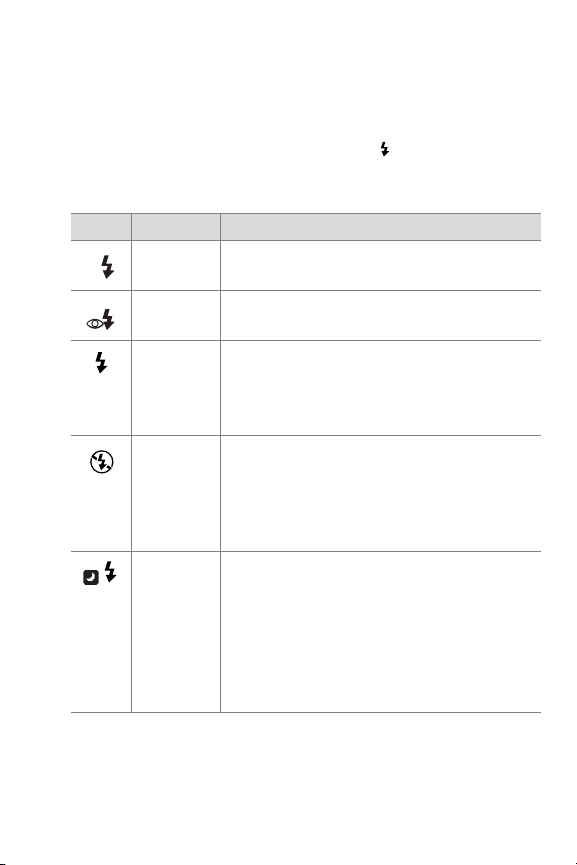
플래시 사용
A
주 비디오 클립을 녹화하는 중에는 플래시가 작동하지 않습니다.
플래시 설정을 변경하려면 원하는 설정이 이미지 디스플레이에
표시될 때까지 카메라 상단에 있는
현재 플래시 설정은 이를 변경하거나 카메라를 끌 때까지 유지됩
니다.
아이콘 설정 설명
자동 자동으로 밝기를 측정하고 필요한 경우 플래
시를 사용합니다. 이것이 기본 설정입니다.
적목 현상 감소자동으로 밝기를 측정하고 필요한 경우 적목
A
플래시 켜짐항상 플래시를 사용합니다. 피사체 뒤에
플래시 꺼짐카메라에서 플래시를 사용하지 않습니다.
야간 플래시를 터뜨려 전경의 피사체에 조명을
감소 기능과 함께 플래시를 사용합니다.
광원이 있는 경우 이 설정을 사용하여 피사체
정면의 조명 밝기를 증가시키십시오.
이를 "강제 플래시 (fill-flash)"라고 합니다.
플래시가 필요 없을 때 (먼 거리의 피사체를
찍을 때) 이 설정을 사용합니 다. 이때 오랫동
안 노출시켜야 하기 때문에 삼각대를 사용해
야 합니다.
비춥니다. 그런 다음 플래시를 터뜨리지
않은 것처럼 노출을 지속하여 배경을 추가합
니다. 이 설정은 스틸 피사체를 촬영할 때만
작동합니다. 이미지가 흐려지지 않도록
카메라를 움직이지 마십시오. 좋을 결과를
얻으려면 삼각대를 사용하십시오.
플래시 버튼을 누릅니다.
2 장 : 사진 촬영 및 비디오 클립 녹화
25
Page 26
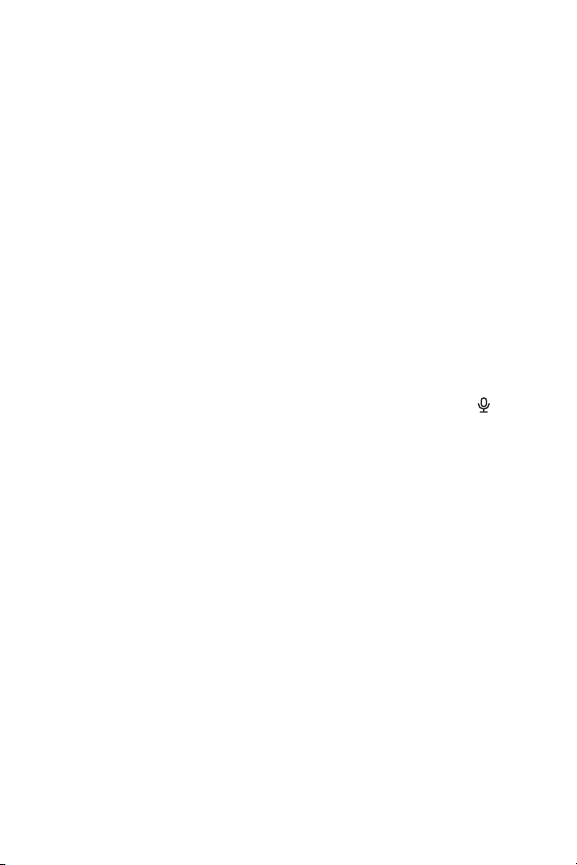
오디오 녹음
주 이 부분은 스틸 사진에 적용됩니다. 비디오 클립에서는 오디
오가 자동으로 녹음됩니다.
스틸 사진에 오디오 클립을 첨부하는 데는 2가지 방법이 있습니다.
• 사진을 찍는 동안에 오디오를 녹음합니다 (이 부분에서
설명).
• 나중에 사진에 오디오 설명을 추가합니다 (또는 사진을
찍을 때 캡처한 오디오를 변경). 자세한 설명은 41페이지의
오디오 클립 녹음 및 삭제를 참조하십시오.
1 셔터 버튼을 눌러서 사진을 찍습니다 (오디오 녹음이 자동으로
시작됩니다).
2 계속해서 셔터 버튼을 눌러 오디오 클립을 녹음합니다. 사진을
찍은 2초 안에
셔터 버튼을 계속해서 누르고 있으면 남은 메모리 양만큼
오디오가 계속해서 녹음됩니다.녹음 중에 마이크 아이콘 ()
과 경과 시간 카운터가 이미지 디스플레이 중간에 표시됩니다.
3 녹화를 중단하려면 셔터 버튼을 놓습니다.
새 오디오 클릭을 녹음하거나 오디오 클립을 삭제하려면
오디오 녹음 부분을 사용합니다. 37페이지의 재생 메뉴 사용
뉴의
을 참조하십시오.
주 오디오 클립을 들으려면 이미지를 카메라에서 컴퓨터로
다운로드한 다음 HP 사진 및 이미지 소프트웨어를 사용해야
합니다. 카메라의 이미지를 TV에 슬라이드쇼로 표시할 수도
있습니다. 51페이지의
참조하십시오.
셔터 버튼을 놓으면 오디오 클립이 버려집니다.
재생 메
5장: 이미지 언로드, 인쇄 및 표시를
26
hp photosmart 430 시리즈 사용 설명서
Page 27

캡처 모드 변경
카메라 상단의 모드 버튼을 사용하여 3개의 캡처 모드 중
하나로 카메라를 설정합니다. 이 버튼을 누를 때마다 카메라가
다음 캡처 모드로 변경됩니다. 변경되는 순서:
보통 그리고 다시 반복.
주 이 설정은 달리 특정하게 지정하지 않으면 비디오 클립 녹화
에 영향을 미치지 않습니다.
캡처 모드를 변경할 때마다 해당 캡처 모드를 나타내는 아이콘이
이미지 디스플레이에 나타납니다. 다음 표는 이러한 아이콘을
설명합니다.
아이콘
설정 설명
셀프 타이머 카메라가 비디오 버튼 또는 셔터 버튼을
누른 10초 후에 비디오 클립이나 사진을
찍습니다. 28페이지의 셀프 타이머 모드 사
용을 참조하십시오.
동작 동작을 포착할 수 있도록 셔터 속도를 보다
빠르게 하고 감도를 보다 높입니다.
없음 보통 카메라는 조리개와 셔터 속도를 자동으로
선택합니다. 카메라를 처음 켰을 때 이것이
기본 설정입니다.
셀프 타이머, 동작,
2 장 : 사진 촬영 및 비디오 클립 녹화
27
Page 28
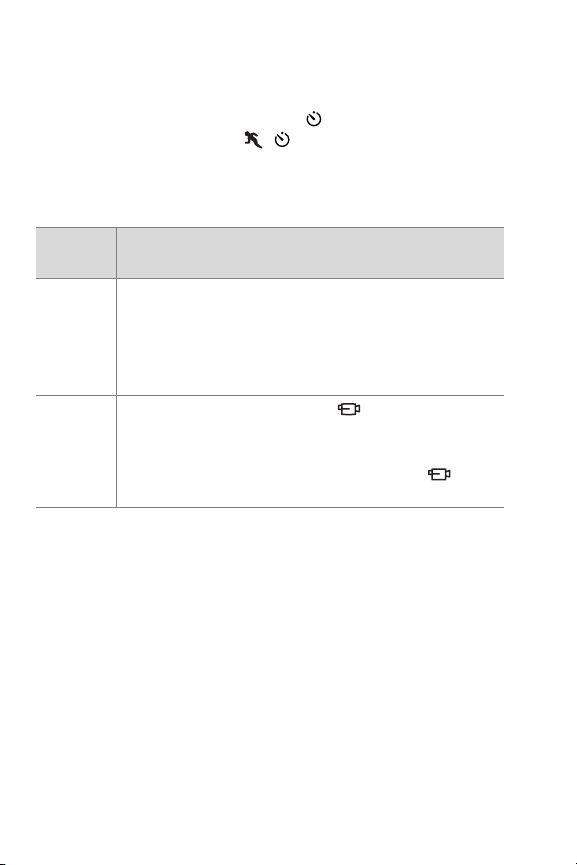
셀프 타이머 모드 사용
1 카메라를 삼각대에 고정시키거나 평평한 위치에 둡니다.
2 이미지 디스플레이에 셀프 타이머 아이콘이 나타날 때까지
카메라 상단에 있는
3 뷰파인더에서 피사체의 구도를 잡습니다.
4 다음 단계는 스틸 사진을 캡처하는 경우와 비디오 클립을 찍는
경우에 각기 다릅니다.
캡처하는
경우:
스틸 사진
비디오
클립
과정
1 셔터 버튼을 누릅니다. 이미지 디스플레이에 10초
카운트다운이 표시됩니다.
셀프 타이머를 사용할 때는 오디오를 녹음할 수 없으
며 나중에 이미지에 추가할 수만 있습니다 (41페이지
의 오디오 클립 녹음 및 삭제 참조).
1 녹화를 시작하려면 비디오 버튼을 누른 다음
놓습니다. 이미지 디스플레이에 10초 카운트다운
이 표시됩니다.
2 비디오 클립 녹화를 중단하려면 비디오 버튼
을 다시 누릅니다.
주 카메라가 사진을 찍거나 비디오 클립을 녹화하기 전까지
카메라 전면의 비디오/셀프 타이머 표시등이 깜박입니다.
모드 단추를 누릅니다.
28
hp photosmart 430 시리즈 사용 설명서
Page 29
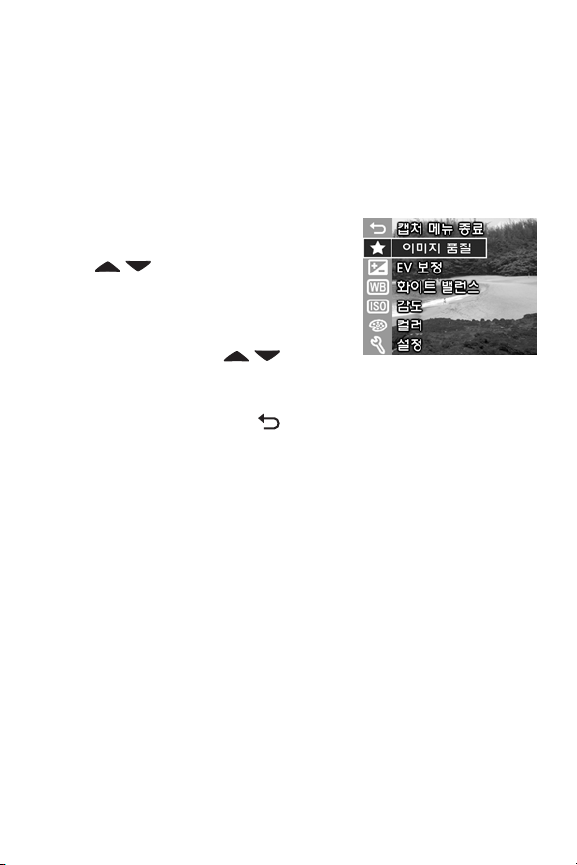
고급 캡처 설정
캡처 메뉴를 통해 카메라로 캡처하는 이미지 및 비디오 클립의 품
질에 영향을 미치는 다양한 카메라 설정을 조절할 수 있습니다.
이 메뉴에서
기본 설정을 설정할 수도 있습니다.
캡처 메뉴를 표시하려면
1 라이브 뷰 버튼을 눌러 라이브 뷰를
켠 다음
2 버튼을 사용하여 캡처
메뉴 옵션을 스크롤합니다.
3 OK 버튼을 눌러 선택된 옵션을
선택하고 하위 메뉴를 표시합니다.
4 하위 메뉴 내에서 버튼과
OK 버튼을 사용하여 캡처 메뉴
옵션의 설정을 변경합니다.
5 캡처 메뉴를 끝내려면 캡처 메뉴 종료 옵션을 선택하고
OK 버튼을 누릅니다.
다음 페이지에서 각
설정 메뉴에 액세스하여 카메라에 있는 매우 다양한
OK 버튼을 누릅니다.
캡처 메뉴 설정에 대해 자세하게 설명합니다.
2 장 : 사진 촬영 및 비디오 클립 녹화
29
Page 30
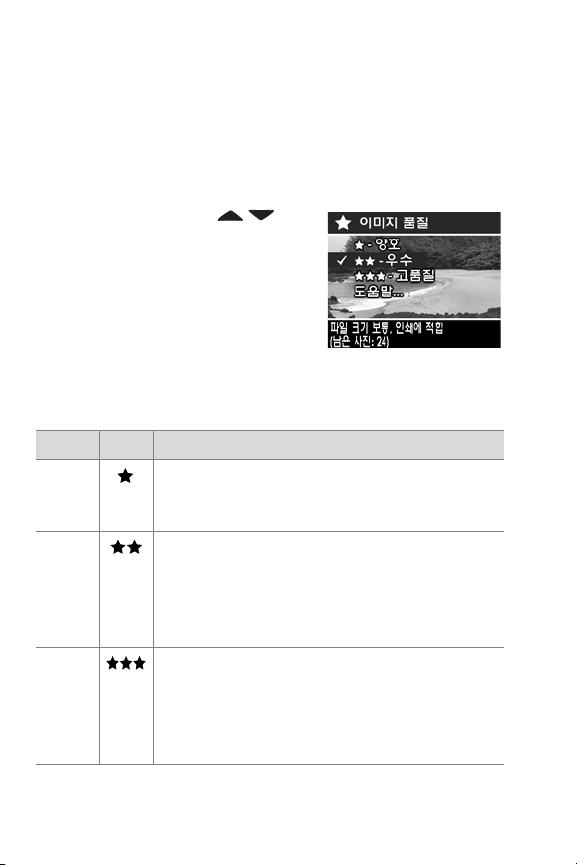
이미지 품질 변경
이미지 품질은 이미지를 캡처할 때 사용되는 해상도와 압축 설정
을 제어합니다. 높은 설정에서는 이미지의 세부가 더 잘 드러나지
만 이미지의 파일 크기가 커지게 되어 내장 메모리나 메모리 카드
에 넣을 수 있는 사진 수가 적어집니다.
1 캡처 메뉴에서 이미지 품질을 선택합니다.
2 이미지 품질 메뉴에서 버튼
을 사용하여 품질 설정중 하나를
선택합니다.
이미지 디스플레이 바닥에 각 품질
설정에 따라 남은 사진 수가 어떻게
달라지는지 알 수 있는
있습니다.
3 OK를 눌러서 설정 내용을
저장하고
라이브 뷰로 돌아옵니다.
다음 표에서는 각기 다른 품질 설정에 대해 설명합니다.
설정
아이콘
설명 및 용량
양호 이 설정은 메모리를 가장 절약할 수 있는 설정이며
이미지를 이메일로 보내거나 인터넷을 통해 게시
하려는 경우에 사용하는 것이 좋습니다.
우수 이 설정을 사용하면 고품질 설정에 비해 적은
메모리를 사용하면서도 깨끗한 이미지를 만들 수
있습니다. 이 설정은 최대 20 x 25 cm (8 x 10 인치)
까지의 크기로 이미지를 인쇄하려는 경우에 사용
하는 것이 좋습니다. 이것이 기본 품질 설정입니다.
고품질 이 설정이 이미지 품질이 가장 좋으며 메모리를
가장 많이 사용하게 됩니다. 이 설정은 이미지를
확대하거나 20 x 25 cm (8 x 10 인치)보다 큰 크기로
이미지를 인쇄하려는 경우에 사용하는 것이 좋습
니다.
남은 사진이
30
hp photosmart 430 시리즈 사용 설명서
Page 31

EV 보정
조명이 까다로운 상황에서는 EV 보정 설정을 사용하여 카메라의
자동 노출 설정을 재정의할 수 있습니다.
EV 보정은 사람이 후광을 받고 있거나 밝은 물체가 많거나 (눈속
에 있는 하얀 집) 어두운 물체가 많은 장면 (어두운 배경에 있는
검은 고양이)에 유용합니다. 밝은 물체가 많거나 어두운 물체가
많은 장면을 EV 보정 없이 찍으면 회색조로 나옵니다.
가 많은 장면에서는 EV 보상을 양의 값으로 증가시켜 더 밝은
결과를 얻으십시오. 어두운 물체가 많은 장면에서는 EV 보정을
줄여 장면을 검정에 가깝게 어둡게 하십시오.
1 캡처 메뉴에서 EV 보정을 선택합니다.
2 EV 보정 메뉴에서 버튼을
사용하여 EV 설정을 0.5 단위로
-2.0에서 +2.0까지 변경합니다. 새
로운 설정 내용은 메뉴 뒤의
뷰
화면에 적용되기 때문에 설정으
로 사진에 어떤 영향이 미치는지 알
수 있습니다.
라이브
3 OK를 눌러서 설정 내용을
저장하고
설정이 기본 설정인 0 이외 값인 경우,
그 값이 표시됩니다.
새로운 설정 내용은 다시 변경하거나 카메라를 끌 때까지 유효합
니다.
라이브 뷰로 돌아옵니다.
라이브 뷰 화면 상단에
밝은 물체
2 장 : 사진 촬영 및 비디오 클립 녹화
31
Page 32

화이트 밸런스
조명 조건이 다르면 방출되는 색상도 다릅니다. 예를 들어, 태양
광은 좀더 파란색이며 실내 텅스텐 등은 좀더 노란색입니다. 한
가지 색상이 압도적인 장면에서는 카메라가 색상을 더 정확하게
재현하고 최종 사진에서 백색이 백 색으로 나오도록 화이트 밸런
스 설정을 조절해야 합니다. 독창적 효과 를 내기 위해 화이트
밸런스를 조절할 수도 있습니다.
하면 사진이 더 따듯해보이고
색으로 물들일 수 있습니다.
1 캡처 메뉴에서 화이트 밸런스를 선택합니다.
2 화이트 밸런스 메뉴에서 버
튼을 사용하여 설정을 선택합니다.
새로운 설정 내용은 메뉴 뒤의 라이
브 뷰
화면에 적용되기 때문에 설정
으로 사진에 어떤 영향이 미치는지
알 수 있습니다.
3 OK를 눌러서 설정 내용을 저장하고
라이브 뷰로 돌아옵니다.
다음 표는 설정에 대한 자세한 설명입니다.
아이콘 설정 설명
없음 자동 카메라가 장면 조도를 자동으로 확인하고
수정합니다. 이것이 기본 설정이며 카메라
를 끌 때 화이트 밸런스가 자동으로 재설정
됩니다.
태양광 햇빛이 비치거나 옅은 구름만 있는 실외
조건을 가정하고 색상 균형을 조절합니다.
태양광 또는 텅스텐 설정을 사용
음영 설정은 일몰 사진을 더욱 주황
32
hp photosmart 430 시리즈 사용 설명서
Page 33

아이콘 설정 설명
음영 그늘, 어스름 또는 짙은 구름이 낀 실외
조건을 가정하고 색상 균형을 조절합니다.
텅스텐 가정에서 흔히 볼 수 있는 백열등 또는 할로
겐 등을 가정하고 색상 균형을 조절합니다.
형광등 형광등을 가정하고 색상 균형을 조절합니다.
설정이 기본 설정인 자동 이외인 경우, 라이브 뷰 화면 상단에 그
설정에 대한 아이콘이 표시됩니다.
새로운 설정 내용은 다시 변경하거나 카메라를 끌 때까지 유효합
니다.
감도
감도 설정은 카메라가 빛에 반 응하는 민감도를 조절합니다. 자동
설정이 가장 효과적입니다.
주 카메라가 동작 모드에 있으면 감도는 항상 자동로 설정되고
캡처 메뉴에서 ISO 옵션이 회색 처리됩니다.
감도가 낮으면 입자가 거의 보이지 않는 최고 품질의 사진이
캡처됩니다. 조명이 낮은 조건에서 플래시 없이 ISO 100으로
사진을 찍으려면 삼각대를 사용하는 것이 좋습니다.
감도가 높으면 셔터 속도를 높일 수 있어 어두운 곳에서 플래시
없이 사직을 찍거나 빠르게 움직이는 물체의 정지 동작을 찍으려
는 경우에 사용할 수 있습니다. 높은 감도에서는 입자가
커져 품질이 낮아집니다.
2 장 : 사진 촬영 및 비디오 클립 녹화
33
Page 34

1 캡처 메뉴에서 감도를 선택합니다.
2 감도 메뉴에서 버튼을 사용
하여 설정을 선택합니다.
3 OK를 눌러서 설정 내용을 저장하고
라이브 뷰로 돌아옵니다.
설정이 기본 설정인
라이브 뷰 화면 상단에 그 설정에 대한
값이 표시됩니다.
새로운 설정 내용은 다시 변경하거나 카메라를 끌 때까지 유효합
니다.
자동 이외인 경우,
컬러
이 설정은 찍는 사진이 컬러인지 또는
흑백인지를 결정합니다.
1 캡처 메뉴에서 컬러를 선택합니다.
2 컬러 메뉴에서 버튼을
사용하여 설정을 선택합니다.
3 OK를 눌러서 설정 내용을
저장하고
라이브 뷰로 돌아옵니다.
주 흑백 설정을 사용하여 사진을 찍고 나면 나중에 이미지를
완전 컬러로 바꿀 수 없습니다.
다시
컬러 설정은 완전 컬러입니다. 카메라를 끄면 컬러 설정이
기본
완전 컬러로 다시 설정됩니다.
설정
이 캡처 메뉴 옵션을 선택하면 설정 메뉴가 표시됩니다. 설정 메뉴
에 대한 자세한 내용은 57페이지의
십시오.
6장: 설정 메뉴 사용을 참조하
34
hp photosmart 430 시리즈 사용 설명서
Page 35

3장: 이미지 및 비디오 클립 검토
재생 기능을 사용하여 카메라에서 이미지와 비디오 클립을 검토
할 수 있습니다. 또한,
립을 삭제하고 스틸 이미지를 회전 또는 확대하며 오디오 클립을
추가, 변경 또는 삭제할 수 있습니다.
재생 사용
1 재생 버튼을 눌러 재생 모드를 활성화합니다. 가장 최근에
찍거나 검토한 이미지 또는 비디오 클립이 이미지 디스플레이
에 나타납니다.
2 버튼으로 이미지와 비디오 클립 을 스크롤합니다.
버튼을 누르고 있으면 자동으로 스크롤됩니다.
• 비디오 클립은 몇 초 후에 자동으로 재생됩니다. 비디오
클립을 다시 재생하려면 버튼을 누릅니다. 비디오
재생 전, 후나 재생 중에 버튼을 누르면 다음 이미지로
넘어갑니다.
3 이미지 및 비디오 클립을 검토한 후 이미지 디스플레이를 끄려
재생 버튼을 다시 누릅니다.
면
재생 중에 각 이미지나 비디오 클립에 대한 일부 정보도 표시됩니
다. 다음 표에서는 이러한 정보를 설명합니다.
재생 메뉴를 사용하여 이미지나 비디오 클
3 장 : 이미지 및 비디오 클립 검토
35
Page 36

스틸 이미지
비디오 클립
1
2
3
4
#
아이콘 설명
1
또는
2
3
4
0:29
5
0:37 37초짜리 비디오 클립이라는 것을 나타냅니다.
6
28 / 43 촬영한 총 이미지 수에서 현재 이미지의 번호를
z 배터리 상태 (실제 표시되는 아이콘은 카메라 배터
리 상태에 따라 다름).
z 카메라가 선택사양인 HP 8886 카메라 독이나 AC
전원 어댑터를 사용하고 있습니다.
이 이미지는 HP Instant Share를 사용하여 이메일로
3
보내려고 한다는 것을 나타냅니다 (이 예에서는 3명
에게 이메일을 보내는 것으로 표시).
이 이미지는 HP Instant Share를 사용하여 인쇄하려
2
고 한다는 것을 나타냅니다 (이 경우에는 2장을
인쇄하는 것으로 표시).
이 이미지에 오디오 클립이 있으며 길이가 29초라는
것을 나타냅니다.
나타냅니다.
5
6
주 HP Instant Share를 사용하여 그 이미지에 기타 어떤 대상을
선택했는지에 따라 이메일 이나 인쇄 아이콘 이외
아이콘도 나타날 수 있습니다.
36
hp photosmart 430 시리즈 사용 설명서
Page 37

재생 메뉴 사용
재생 메뉴를 사용하여 각 이미지에 대한 추가 정보를 검토, 스틸
이미지를 회전, 이미지를 삭제, 스틸 이미지를 확대 및 오디오 클
립을 추가, 변경 또는 삭제할 수 있습니다. 이 메뉴에서
에 액세스하여 카메라에 있는 매우 다양한 기본 설정을 설정할 수
도 있습니다.
재생 메뉴를 사용하려면
1 재생 버튼을 사용하여 재생을 활성화한 다음 버튼
을 사용하여 원하는 이미지나 비디오 클립으로 이동합니다.
2 그리고 OK 버튼을 눌러 재생 메뉴
를 표시합니다.
3 버튼으로 이미지 디스플레
이의 왼쪽에 있는 메뉴 옵션을 선택
합니다. 더 많은 이미지를 표시하여
검토하도록 메뉴 옵션을 선택하는
경우에만 각 메뉴 옵션 레이블이
표시됩니다.
주 재생 메뉴에서 이미지 디스플레이 오른쪽 하단 구석에 이미
지에 대한 추가 정보 라인이 표시됩니다. 여기에는 사진을
찍은 날짜, 사용된 품질 설정과 디지털 줌 설정 (설정한 경우)
이 포함됩니다.
4 선택된 메뉴 옵션을 선택하려면 OK를 누릅니다.
이번 절의 뒷부분에서 각
재생 메뉴 옵션에 대해 설명합니다.
5 재생 메뉴를 끝내고 재생 중인 이미지를 보려면 재생 메뉴
종료
옵션을 선택하고 OK 버튼을 누릅니다.
설정 메뉴
3 장 : 이미지 및 비디오 클립 검토
37
Page 38

축소판 그림 보기
이 재생 메뉴 옵션을 사용하면 한번에 9개까지 이미지를 볼 수
있어 특정 이미지를 빠르게 찾을 수 있습니다.
1 재생 모드에서 OK를 눌러 재생 메뉴를 표시한 다음 OK를
다시 눌러
2 버튼을 사용하여 축소판
그림 이미지를 스크롤합니다. 현재
이미지가 노란 경계선으로 강조
표시됩니다.
되었는지, 비디오 클립인지 또는
스틸 이미지에 오디오 클립이 첨부
되었는지 여부와 같이 선택한 이미
지에 대한 정보가 화면 하단에 나타
납니다.
3 OK 버튼을 눌러 재생 화면에 현재 선택한 이미지나 비디오 클
립을 표시합니다.
축소판 그림 보기 옵션을 선택합니다.
HP Instant Share로 선택
38
hp photosmart 430 시리즈 사용 설명서
Page 39

이미지 회전
주 이 옵션은 스틸 이미지에서만 작동하며 비디오 클립은 제외
입니다.
1 재생 모드에서 원하는 이미지를
선택하고
표시합니다.
2 회전 메뉴를 선택하고 OK를
누릅니다.
이미지가 시계 방향으로 90도 자동
회전합니다.
3 이미지가 회전된 후에는
버튼을 사용하여 이를 한 방향으로
다시 회전시킬 수 있습니다.
4 회전된 이미지를 저장할 준비가
되었을 때
카메라가
주 위의 4단계에서 OK 버튼을 누르
OK를 눌러 재생 메뉴를
재생에서 검토하고 있는
OK 버튼을 누르면
재생 메뉴로 돌아옵니다.
라이브 뷰 또는 재생 버튼을 눌러 회전을 취소할 수
기 전에
있습니다.
3 장 : 이미지 및 비디오 클립 검토
39
Page 40

이미지 삭제
1 재생 모드에서 삭제하려는 이미지를 선택한 다음 확인을 눌러
재생 메뉴를 표시합니다.
2 삭제 옵션을 선택하고 OK를
누릅니다.
3 삭제 하위 메뉴에서 버튼
을 사용하여 원하는 옵션을 선택한
다음 OK를 누릅니다. 다음 옵션이
있습니다.
• 취소—아무것도 삭제하지 않고
재생 메뉴로 돌아갑니다.
• 이 이미지—현재 표시 된 이미지나 비디오 클립을 삭제한
재생 메뉴로 돌아갑니다.
다음
• 메모리 (카드)의 모든 이미지—내장 메모리나 메모리 카드에
서 모든 이미지 및 비디오 클립을 삭제한 다음 메모리에 남
은 이미지가 없다는 것을 확인시켜주는 화면을 표시합니다.
• 메모리 (카드) 포맷—내장 메모리나 메모리 카드에서 모든
이미지, 비디오 클립 및 파일을 삭제한 다음 내장 메모리나
메모리 카드를 포맷합니다.
메모리에 남은 이미지가 없다는 것을 확인시켜주는 화면이
나타납니다.
• 삭제 취소—어떤 이미지나 비디오 클립을 삭제한 경우에
나타납니다. 이 옵션으로 마지막 삭제를 복원할 수 있습니다.
다른 사진이나 비디오 클립을 찍거나, 또 다시 삭제하거나
또는 카메라를 끄거나 컴퓨터에 연결할 때까지 이 옵션을
이용할 수 있습니다.
삭제한 경우는 작동하지 않습니다.
주 내장 메모리나 메모리 카드를 주기적으로 포맷해주면 필요
없는 파일이 정리되어 카메라에서 저장이 느려지거나, 이미
지가 손상되거나, 카메라가 잠기는 등의 문제를 없앨 수
있습니다.
메모리 포맷 옵션을 사용하여 이미지를
40
hp photosmart 430 시리즈 사용 설명서
Page 41

오디오 클립 녹음 및 삭제
주 이 옵션은 스틸 이미지에서만 작동하며 비디오 클립은 제외
입니다.
사진을 찍은 후 나중에 오디오 클립을 추가할 수 있습니다. 이미
지에 이미 오디오 클립이 있으면 새 클립을 녹음하거나 현재 오디
오 클립을 삭제할 수 있습니다.
1 재생 모드에서 원하는 이미지를 선택한 다음 OK를 눌러 재생
메뉴를 표시합니다.
2 오디오 녹음 옵션을 선택합니다.
3 이미지에 기존 오디오 클립이 없으
면 녹음이 즉시 시작됩니다.
다시 누르거나 메모리가 완전히
찰 때까지 녹음이 계속됩니다.
녹음 중에 마이크 아이콘 ()과
경과 시간 카운터가 이미지 디스플
레이에 표시됩니다.
현재 이미지에 이미 오디오 클립이
있으면 오디오 녹음 메뉴 옵션이
현재 오디오 클립을 보존하거나 새 클
립을 녹음하거나 현재 클립을 삭제할
수 있는 하위 메뉴를 표시합니다.
주 오디오 클립을 들으려면
이미지를 카메라에서 컴퓨터로
다운로드한 다음 HP 사진 및 이미지 소프트웨어를 사용해야
합니다. 카메라의 이미지를 TV에 슬라이드쇼로 표시할 수도
있습니다. 51페이지의
참조하십시오.
OK를
5장: 이미지 언로드, 인쇄 및 표시을
3 장 : 이미지 및 비디오 클립 검토
41
Page 42

이미지 확대
주 이 옵션은 스틸 이미지에서만 작동하며 비디오 클립은 제외
입니다.
확대를 사용하여
있습니다. 이 옵션은 카메라에 있는 이미 지를 일시적으로만
변경합니다.
재생 모드에서 클로즈업된 이미지를 볼 수
1 재생 모드에서 원하는 이미지를 선택한 다음 OK를 눌러 재생
메뉴를 표시합니다.
2 버튼을 사용하여 확대 옵션을 선택한 다음 OK를 누릅니다.
그러면 현재 이미지가 3배로 확대됩니다.
3 버튼을 사용하여 이미지를 위, 아래로 스크롤합니다.
4 왼쪽과 오른쪽으로 스크롤하려면
OK를 눌러 확대 메뉴를 표시합니다.
왼쪽/오른쪽 스크롤 이라고
쓰여진 메뉴 옵션을 선택한 다음
OK를 누릅니다. 이제 버튼
을 사용하여 이미지에서 왼쪽, 오른
쪽으로 스크롤할 수 있습니다.
5 이미지를 6배로 확대하려면 OK를
눌러
확대 메뉴를 표시한 다음 배율 증가를 선택합니다.
6 재생 모드로 돌아가려면 확인을 눌러서 확대 메뉴를 다시
표시한 다음
누릅니다.
확대 종료 옵션을 선택하거나 재생 버튼을
설정
이 재생 메뉴 옵션을 선택하면 설정 메뉴가 표시됩니다. 설정 메뉴
에 대한 자세한 내용은 57페이지의
십시오.
6장: 설정 메뉴 사용을 참조하
42
hp photosmart 430 시리즈 사용 설명서
Page 43

4장: hp instant share 사용
이 카메라에는 HP Instant Share라는 흥미로운 기능이 있습니다.
이 기능을 통해 카메라를 컴퓨터나 특정 HP 프린터에 연결할 때
다양한 대상으로 카메라의 이미지가 자동으로 보내지도록 선택
할 수 있습니다.
예를 들어, 카메라 뒷면에서 바로 인쇄할 이미지를 선택한 다음
카메라를 컴퓨터나 프린터에 연결하면 선택한 이미지가 자동으
로 인쇄됩니다.
또 다른 예로, 카메라를 컴퓨터에 연결할 때 이메일 주소 (그룹
목록 포함), 온라인 앨범 및 원하는 대상으로 자동으로 보내지도
록 카메라의 이미지를 선택할 수 있습니다.
카메라에서
촬영했거나 확인한 이미지가 이미지 디스플레이에 표시되고
해당 이미지에 대해 선택한 인쇄 또는 기타 대상이 함께 표시됩니
다. 버튼을 사용하여 이미지를 스크롤하여 카메라의
다른 이미지에 대한 대상을 표시할 수 있습니다.
HP Instant Share가 어떻게 사용되는지 보려면 www.hp.com/go/
instantshare
HP Instant Share 버튼을 누르면 가장 최근에
를 방문하십시오.
/
4 장 : hp instant share 사용
43
Page 44

공유 메뉴 사용
공유 버튼을 누르면 공유 메뉴가 이미지 디스플레이에
/
표시됩니다. 다음 표에서는 각각의
니다.
번호
아이콘 설명
1
2
3
4
컴퓨터 또는 프린터에 연결하면 현재 이미지를
1매 인쇄합니다. 기본적으로 사진은 10 x 15 cm
(4 x 6 인치)로 인쇄됩니다.
컴퓨터 또는 프린터에 연결하면 현재 이미지를
2매 인쇄합니다.
이 메뉴를 사용자 정의...는 이메일 주소 및 기타 대상을
공유 메뉴에 추가할 수 있도록 합니다. 46페이지의 카
메라의 공유 메뉴에 대상을 추가
체크 표시는 현재 표시된 이미지에 대해 선택한
대상을 나타냅니다 (이미지 하나당 대상을 여러
개 선택할 수 있습니다).
공유 메뉴 옵션에 대해 설명합
4
1
2
3
를 참조하십시오.
44
hp photosmart 430 시리즈 사용 설명서
Page 45

hp instant share를 사용하여 사진 인쇄
1 재생 버튼을 눌러 카메라의 이미지를 표시한 다음
버튼을 사용하여 인쇄할 이미지로 스크롤합니다 .
주 인쇄로 비디오 클립을 선택할 수 없습니다.
2 공유 버튼을 눌러 공유 메뉴를 활성화한 다음
3 OK를 눌러 인쇄 옵션을 선택하면 해당 인쇄 옵션 옆에 기
주 이미지 하나에 대해 1매 인쇄 및 2매 인쇄를 모두 선택하면
4 다른 이미지의 인쇄를 선택하려면 1단계 로 돌아갑니다. 인쇄
5 나중에 카메라를 컴퓨터 또는 호환 가능한 프린터에 연결하면
주 공유 메뉴에서는 인쇄 옵션을 위한 표준 DPOF (Digital Print
/
버튼을 사용하여 인쇄 옵션으로 스 크롤합니다.
호가 표시됩니다. 인쇄 옵션을 선택 취소 하려면
시 누르기만 하면 됩니다.
컴퓨터나 프린터에 연결하여 이미지를 3매 인쇄할 수 있습
니다.
할 이미지를 모두 선택했으면
공유 메뉴 종료를 선택합니다.
선택한 이미지가 자동으로 인쇄됩니다. 카메라를 컴퓨터나 프
린터에 연결하는 방법에 대한 자세한 내용은 51페이지의 5장:
이미지 언로드, 인쇄 및 표시
Order Format) 파일을 생성합니다.
재생 버튼을 누르거나
를 참조하십시오.
OK 버튼을 다
4 장 : hp instant share 사용
45
Page 46

hp instant share를 사용하여 이미지를 대상으로 보내기
HP Instant Share를 사용하여 카메라의 이미지를 다양한 대상으로
보낼 때 다음 3단계를 거칩니다.
1 카메라의 공유 메뉴에 대상 (이메일 주소, 온라인 앨범 등)을
추가 (컴퓨터와 카메라를 함께 사용).
2 이미지에 대한 HP Instant Share 대상을 선택 (카메라의 공유
메뉴 사용).
3 선택한 이미지를 전송하려면 카메라를 컴퓨터에 연결합니다. 이
단계를 마치려면 컴퓨터가 인터넷에 연결되어 있어야 합니다.
카메라의 공유 메뉴에 대상을 추가
주 Windows 컴퓨터에서 이 과정을 완료하려면 인터넷에 연결
되어 있어야 합니다.
1 카메라를 켠 다음 공유 버튼을 누릅니다 .
2 이 메뉴를 사용자 정의... 옵션을 선택하고 OK 버튼을 누릅
니다. 컴퓨터에 카메라를 연결할 것을 요청하는 메시지가 이미
지 디스플레이에 표시됩니다.
주 컴퓨터에서 Windows XP가 실행 중인 경우 다음 단계에서
카메라를 컴퓨터에 연결하면
선택하십시오
취소를 누르면 이 대화 상자가 닫힙니다.
라는 메시지가 있는 대화 상자가 나타납니다.
3 USB 케이블 또는 HP 8886 카메라 독 (선택사양)을 사용하여
카메라를 컴퓨터에 연결합니다. 이렇게 하면 카메라 공유 메뉴
설정 마법사가 시작됩니다.
/
이 작업을 시작할 프로그램을
46
hp photosmart 430 시리즈 사용 설명서
Page 47

4 컴퓨터 모니터에 표시된 마법사의 첫 화면에서 카메라에서 검
색
을 누릅니다.
5 공유 메뉴 수정 화면에서 다음을 수행합니다.
• Macintosh의 경우 추가... 버튼을 누릅니다.
• Windows의 경우 추가... 버튼 위에 HP Instant Share 이메일이
표시되어 있는지 확인한 다음
추가... 버튼을 누릅니다.
6 컴퓨터 환경에 따라 다음을 수행합니다.
• Macintosh 컴퓨터의 경우 원하는 이메일 주소를 추가합니다.
그런 다음 8단계로 넘어갑니다.
• Windows 컴퓨터의 경우 HP의 Passport 프로그램 로그인
메시지가 표시됩니다. HP Passport는
를 사용하여 공유하는 사진을 안전한 계정으로 관리할 수
있도록 합니다. 이 화면을 처음으로 표시하는 경우 새 사용
자로 등록해야 합니다. 화면에 표시되는 지침에 따라 등록
합니다.
HP Instant Share 서비스
7 성공적으로 등록을 마치면 HP Passport에 로그인합니다.
HP Instant Share 이메일 설정 화면이 표시됩니다. 이 화면에서
개별 이메일 주소를 입력하거나 그룹 배포 목록을 생성하고
주소 및 목록을 카메라의 공유 메뉴에 표시할 방법을 지정할
수 있습니다. 해당 이메일 주소나 배포 목록으로 전송할 모든
이메일에 사용할 제목과 메시지를 입력할 수도 있습니다. 서식
을 완료한 후
누릅니다.
다음을 누릅니다. 확인 화면이 표시되면 마침을
4 장 : hp instant share 사용
47
Page 48

8 새로 추가할 이메일 대상이나 그룹 배포 목록에 지정한 이름이
공유 메뉴 수정 화면 (현재 공유 메뉴 부분에 있음)에 나타나야
합니다. 카메라
면 Windows의 경우 5-7단계를 반복하고 Macintosh의 경우 5-6
단계를 반복합니다. Windows 컴퓨터를 사용하는 경우 이후에
는 다시 로그인하지 않아도 HP Passport를 사용할 수 있습니다.
공유 메뉴에 이메일이나 배포 목록을 추가하려
주 1매 인쇄 및 2매 인쇄 이외에 카메라의 공유 메뉴에서 최대
공유 대상 (개별 이메일 주소 또는 그룹 배포 목록
32개의
등)을 이용할 수 있습니다.
9 공유 대상을 전부 추가했으면 Windows 컴퓨터에서는 카메라에
저장
을, Macintosh 컴퓨터에서는 다음을 눌러서 카메라의 공유
메뉴에 새 주소나 배포 목록을 추가합니다. 카메라에 대상이
저장되었음을 알리는 확인 메시지가 컴퓨터 화면에 표시되면
컴퓨터에서 카메라를 분리하고
메뉴에서 새 대상을 확인합니다.
공유 버튼을 눌러 공유
/
10 이제 카메라에서 이메일로 전송할 이미지를 선택할 준비가
되었습니다. 이를 수행하는 방법은 다음 단원을 참조하십시오.
이미지에 대한 hp instant share 대상 선택
카메라의 각 스틸 사진에 대해 수에 제한 없이 HP Instant Share
대상을 선택할 수 있습니다. 예를 들어, 특정 이미지가 10개의
이메일 대상 (그룹 목록 포함) 및 온라인 앨범으로 보내지도록
선택할 수 있습니다. 그러나, 비디오 클립에 대해서는
Share
대상을 선택할 수 없습니다.
1 재생 버튼을 눌러 카메라의 이미지를 표시한 다음
버튼을 사용하여 원하는 이미지로 스크롤합니다 .
2 공유 버튼을 눌러 공유 메뉴를 활성화한 다음
/
버튼을 사용하여 선택하려는
합니다.
HP Instant Share 대상으로 스크롤
HP Instant
48
hp photosmart 430 시리즈 사용 설명서
Page 49

3 OK를 눌러 대상을 선택하면 그 대상 옆에 기호가 표시됩
니다. 이미지 하나에 대해 여러 개의 대상 또는 인쇄 옵션을
선택할 수 있습니다. 대상의 선택을 취소 하려면 OK 버튼을 다
시 누르기만 하면 됩니다.
4 또 다른 이미지에 하나 또는 여러 개의 대상을 선택하려면
1단계로 돌아갑니다.
재생 버튼을 누르거나 공유 메뉴 종료를 선택합니다.
HP Instant Share 대상의 선택을 마쳤으면
5 나중에 카메라를 컴퓨터에 연결하면 선택한 이미지 가 각각의
HP Instant Share 대상으로 전송됩니다. 카메라를 컴퓨터에
연결하는 방법에 대한 자세한 내용은 51페이지의
언로드, 인쇄 및 표시
를 참조하십시오.
5장: 이미지
hp instant share가 메시지를 이메일로 보내는 방식
이미지가 HP Instant Share를 통해 이메일로 보내지는 방식은
Windows와 Macintosh 컴퓨터에서 각기 다릅니다.
Windows
Macintosh
이미지가 이메일에 첨부 파일로 보내지지 않습니다.
그 대신 공유 메뉴에서 선택한 각각의 이메일 주소로
메시지가 전송됩니다. 메시지에는 수신자가
이미지를 볼 수 있는 웹 페이지에 대한 링크를 비롯하
여 해당 주소에 대해 선택한 사진의 축소판 그림 이미
지가 포함되어 있습니다. 이 웹 페이지에서 수신자는
답장 쓰기, 이미지 인쇄, 이미지를 컴퓨터로 저장,
이미지를 전달하는 등의 작업을 할 수 있습니다. 이렇
게 하면 서로 다른 이메일 프로그램을 사용하는 사람
들도 이메일 첨부 파일을 힘들여 처리하지 않고도
쉽게 이미지를 볼 수 있습니다.
컴퓨터의 기본 이메일 프로그램을 통해 이미지가 수신
자에게 직접 이메일로 전송됩니다.
4 장 : hp instant share 사용
49
Page 50

50
hp photosmart 430 시리즈 사용 설명서
Page 51

5장: 이미지 언로드, 인쇄 및 표시
사진을 촬영한 다음 이미지를 카메라에서 컴퓨터로 언로드하거
나 이를 프린터로 직접 인쇄하거나 TV를 통해 볼 수 있습니다.
컴퓨터로 언로드
주 HP 8886 카메라 독을 사용하여 이 작업을 하고 있는 경우
HP 8886 카메라 독 사용 설명서를 참조하십시오.
주 Macintosh 컴퓨터를 사용하는 경우 먼저 설정 메뉴의 USB 구
성 설정을
USB 구성을 참조하십시오.
1 이 카메라에는 컴퓨터 연결
을 위한 특별한 USB 케이블
이 함께 제공됩니다. 이 USB
케이블의 단자 중 큰 쪽을
컴퓨터에 연결합니다.
2 카메라 측면에 있는 고무
덮개를 열고 USB 케이블의
단자 중 작은 쪽을 카메라의
USB 커넥터에 연결합니다.
주 컴퓨터에서 Windows XP가
실행 중인 경우, 다음 단계
에서 카메라를 켜면
업을 시작할 프로그램을 선택
취소를 누르면 이 대화상자가 닫힙니다.
디스크 드라이브로 변경해야 합니다. 59페이지의
이 작
대화 상자가 나타납니다.
5 장 : 이미지 언로드 , 인쇄 및 표시
51
Page 52

3 카메라를 켭니다. 컴퓨터에서 HP 이미지 언로드 소프트웨어가
시작됩니다. 카메라에 이미지를 자동으로 언로드하도록 설정
한 경우 이미지가 컴퓨터에 자동으로 언로드됩니다. 그렇지
시작 화면에서 언로드 시작을 누릅니다. 카메라에 인쇄
않으면
또는 이메일 전송을 위해
공유 메뉴에서 선택한 이미지가 있는
경우 이러한 작업은 이미지가 컴퓨터에 언로드된 이후에 시작
됩니다.
4 언로드 화면에 종료가 표시된 경우 이미지는 저장되어 공유됩
니다. 이제 컴퓨터에서 카메라를 분리할 수 있습니다.
주 HP 사진 및 이미지 소프트웨어가 설치되어 있지 않은 컴퓨터
에 이미지를 언로드하려면
디스크 드라이브로 변경합니다 . 59페이지의 USB 구성을
설정 메뉴에서 USB 구성 설정을
참조하십시오. 이렇게 하면 카메라가 컴퓨터의 또 다른 디스
크 드라이브로 표시되고 카메라에서 컴퓨터의 하드 드라이
브로 이미지 파일을 쉽게 복사할 수 있습니다.
주 카메라에서 메모리 카드를 사용한 경우, 카드에서 컴퓨터로
이미지를 언로드하는 또 다른 방법은 메모리 카드 판독기나
HP Photosmart 프린터의 메모리 카드 슬롯을 사용하는 것입
니다. 자세한 방법은 HP Photosmart 프린터의 설명서를 참조
하십시오.
52
hp photosmart 430 시리즈 사용 설명서
Page 53

이미지 인쇄
주 HP 8886 카메라 독을 사용하여 이 작업을 하고 있는 경우
HP 8886 카메라 독 사용 설명서를 참조하십시오.
카메라와 함께 제공되는 HP 사진 및 이미지 소프트웨어를 사용하
면 컴퓨터로 언로드한 이미지를 인쇄할 수 있습니다.
HP Photosmart 프린터나 전면판 USB 포트가 있는 기타 HP 프린터
에 카메라를 직접 연결한 다음 카메라의
이미지를 인쇄하거나 카메라의 모든 이미지를 인쇄할 수도 있습
니다.
HP Photosmart 프린터나 기타 전면판 USB 포트가 있는 HP 프린터
로 인쇄하려면
1 카메라를 켭니다.
2 프린터가 켜져 있고 온라인 상태인지 확인합니다 (프린터에
점멸등이 표시되지 않아야 하며 프 린터와 관련된 오류 메시지
도 없어야 합니다). 필요한 경우 프린터에 용지를 넣습니다.
3 이 카메라에는 프린터에
직접 연결하기 위한 특별한
USB 케이블이 함께 제공됩니
다. USB 케이블의 사각형
단자를 컴퓨터에 연결합니다.
4 카메라 측면에 있는 고무
덮개를 열고 USB 케이블의
단자 중 작은 쪽을 카메라의
USB 커넥터에 연결합니다.
공유 메뉴에서 선택한
5 장 : 이미지 언로드 , 인쇄 및 표시
53
Page 54

인쇄 설정 메뉴가 카메라에 표시됩
니다. 카메라의
공유 메뉴에서 인
쇄할 이미지를 이미 선택한 경우
이 예에서와 같이 선택한 이미지
수가 표시됩니다. 그렇지 않을 경
우,
이미지:모두가 표시됩니다.
5 버튼을 사용하여 메뉴 옵
션과
OK 버튼을 선택하여 각 옵션에 대한 설정을 변경하는 식
인쇄 설정 메뉴에서 설정을 조정합니다.
으로
주 인쇄 설정 화면에 이미지 인쇄에 사용될 페이지 레이아웃을
보여주는 인쇄 미리 보기가 있습니다.
크기
설정을 변경하면 이 인쇄 미리 보기가 업데이트됩니다.
인쇄 크기 및 용지
6 인쇄를 시작하려면 OK 버튼을 누릅니다.
주 카메라에서 메모리 카드를 사용한 경우, 카드에서 이미지를
직접 인쇄하는 또 다른 방법은 카드를 HP Photosmart 프린터
의 해당 메모리 카드 슬롯에 삽입하는 것입니다. 자세한
방법은 HP Photosmart 프린터의 설명서를 참조하십시오.
54
hp photosmart 430 시리즈 사용 설명서
Page 55

TV에 이미지 표시
대부분의 TV (텔레비전)에서 카메라의 이미지를 쉽게 슬라이드 쇼
로 표시할 수 있습니다.
주 HP 8886 카메라 독을 사용하여 이 작업을 하고 있는 경우
HP 8886 카메라 독 사용 설명서를 참조하십시오.
1 카메라를 TV에 직접 연결하려면 먼저 A/V (오디오/비디오)
케이블이 필요합니다. A/V 케이블은 HP 8886 카메라 독 키트
에 포함되어 있으며 별도로 구매할 수 있습니다 (93페이지의
카메라 부속품 구입 참조).
2 카메라는 TV로 NTSC 또는 PAL 비디오 신호를 보냅니다.
NTSC 형식은 주로 북미지역과 일본에서 사용되며 PAL 형식은
주로 유럽에서 사용됩니다. 이 설정은 카메라 언어를 설정할
때 자동으로 수행됩니다. 비디오 신호 형식을 변경하려면
메뉴에서
을 참조하십시오.
TV 구성 설정을 변경하십시오. 60페이지의 TV 구성
3 카메라가 TV 신호의 소스가 되기 때문에 (VCR이나 캠코더와
같이) 안테나나 케이블 TV가 아닌 외부 비디오 소스 (카메라)로
부터 비디오 입력을 받도록 TV를 설정해야 합니다. 이에 대한
방법은 TV 사용 설명서를 참조하십시오.
4 카메라를 켠 다음 A/V 케이블
을 TV의 A/V 입력 단자에 연결
하고 카메라의 TV 커넥터에
연결합니다.
설정
5 장 : 이미지 언로드 , 인쇄 및 표시
55
Page 56

카메라가 각 이미지에 대한 슬라이드 쇼를 시작하고 첨부된
오디오 클립이나 비디오 클립을 재생한 후 다음 이미지로 넘어갑
니다. 버튼을 눌러서 이미지를 수동으로 스크롤할 수도
있습니다.
주 카메라를 TV에 연결하면 카메라의 이미지 디스플레이가
꺼집니다. 그러나, TV 화면에 메뉴가 표시되기 때문에 TV에
연결하는 동안에도
재생 및 공유 메뉴를 사용할 수 있습니다.
56
hp photosmart 430 시리즈 사용 설명서
Page 57

6장: 설정 메뉴 사용
1 설정 메뉴를 표시하려면 재생 또는 캡처 메뉴를 열고
버튼을 사용하여
OK 버튼을 누릅니다 (이러한 다른 메뉴에 대한 자세한 내용은
37페이지의
참조하십시오).
재생 메뉴
2 버튼을 사용하여 설정
메뉴 옵션을 스크롤합니다.
3 OK 버튼을 눌러 선택된 옵션을
선택하고 하위 메뉴를 표시합니다.
4 하위 메뉴 내에서 버튼과
OK 버튼을 사용하여 설정 메뉴
옵션의 설정을 변경합니다.
5 설정 메뉴를 끝내려면 설정 메뉴 종료 옵션을 선택하고
OK 버튼을 누릅니다.
설정 메뉴 옵션을 선택합니다. 그런 다음
재생 메뉴 사용 및 29페이지의 고급 캡처 설정을
캡처 메뉴
6 장 : 설정 메뉴 사용
57
Page 58

카메라 사운드
이 설정 메뉴 옵션으로 카메라 사운드를 켜거나 끕니다.
카메라 사운드는 카메라를 켜거나
버튼을 누르거나 사진을 촬영할 때
카메라에서 나는 소리입니다.
카메라 사운드는 이미지 또는 비디오
클립과 함께 녹음되는 오디오 사운드
가 아닙니다.
기본 설정은
켜기입니다.
날짜 및 시간
이 설정 메뉴 옵션을 사용하면 카메라
의 날짜/시간 형식을 비롯하여 현재
날짜와 시간을 설정할 수 있습니다. 이
작업은 대개 카메라를 처음으로 설정
할 때 수행하지만 다른 표준 시간대 지
역으로 여행하거나 날짜 또는
시간이 틀린 경우에 시간을 다시 설정
해야 할 수 있습니다.
날짜, 시간 및 날짜/시간 형식을 설정하려면 17페이지의
시간 설정
에 사용된 것과 동일한 절차를 따릅니다.
날짜 및
58
hp photosmart 430 시리즈 사용 설명서
Page 59

USB 구성
이 설정 메뉴 옵션에서는
카메라를 컴퓨터에 연결할 때 카메라
를 인식하는 방법을 결정합니다.
z 디지털 카메라—컴퓨터에서 PTP
(Picture Transfer Protocol) 표준을
사용하여 카메라를 디지털 카메라
로 인식합니다. 이는 카메라의 기본
설정입니다.
z 디스크 드라이브—컴퓨터에서 MSDC (Mass Storage Device
Class) 표준을 사용하여 카메라를 디스크 드라이브로
인식합니다.
아래 표를 통해 컴퓨터에서 사용할 USB 구성 설정을 결정하십시오.
HP 사진 및 이미지
소프트웨어:
설치 디지털 카메라 디스크 드라이브
설치 안됨 디스크 드라이브 디지털 카메라
Windows Macintosh
(OSX 시스템)
6 장 : 설정 메뉴 사용
59
Page 60

TV 구성
이 설정 메뉴 옵션에서는 선택 사양인
A/V 케이블 또는 HP 8886 카메라 독
을 사용하여 카메라에 연결된 TV (텔레
비전)에 카메라 이미지를 표시하기 위
한 비디오 신호의 형식을 설정합니다.
z NTSC—주로 북미와 일본에서 사용
되는 형식입니다.
z PAL —주로 유럽에서 사용되는 형식입니다.
기본 설정은 카메라의 전원을 처음으로 켤 때 선택한 언어에 따라
달라집니다.
카메라를 TV에 연결하는 방법에 대한 보다 자세한 내용은 선택
사양인 A/V 케이블을 사용하는 경우 55페이지의
시
를 참조하고 카메라 독을 사용하는 경우 HP 8886 카메라 독 사
용 설명서
를 참조하십시오.
TV에 이미지 표
언어
이 설정 메뉴 옵션에서는 이미지 디스
플레이와 메뉴의 텍스트를 포함하여
카메라 인터페이스의 언어를 설정합니
다. 기본 설정은
카메라의 언어를 설정하려면 16페이
지의
언어 선택에 사용된 것과 동일한
절차를 따릅니다.
영어입니다.
60
hp photosmart 430 시리즈 사용 설명서
Page 61

이미지를 카드로 이동
이 옵션으로 카메라의 내장 메모리에서 메모리 카드로 이미지를
이동할 수 있습니다. 이 옵션은 메모리 카드가 설치되어 있으며
내장 메모리에 적어도 하나의 이미지가 포함되어 있는 경우에만
설정 메뉴에 표시됩니다.
모든 내장 파일을 메모리 카드로
이동할 여유가 있으면 이 구성 화면이
나타납니다.
이동시키면 카드로 이미지가 이동되고
내장 메모리에서 이동된 모든 이미지
가 삭제됩니다.
메모리 카드에 이미지의 일부만 넣을
수 있는 경우에는 이 화면이 표시되어
카드에 넣을 수 있는 만큼 이미지를
이동시킬 수 있습니다. 이동된 이미지
는 내장 메모리에서 삭제되며 이동되
지 않은 이미지는 내장 메모리에 그대
로 남아있습니다.
주 메모리 카드를 삽입하면 이미지 디 스플레이에서 카드에
예를 선택하여 이미지를
있는 이미지만 볼 수 있습니다. 내장 메모리에 저장된
이미지를 보려면 메모리 카드를 제 거하십시오.
6 장 : 설정 메뉴 사용
61
Page 62

62
hp photosmart 430 시리즈 사용 설명서
Page 63

7장: 문제 해결 및 지원
문제 및 해결 방법
주 다음 표에 제공된 문제 해결 정보를 검토한 후에도 문제를
해결할 수 없을 경우 카메라에서 진단 테스트를 실행하여
직접 문제를 분리시켜 해결해볼 수 있습니다. 본 디지털
카메라의 진단 테스트는 다음 웹 사이트에서 제공합니다.
www.hp.com/support
문제 예상 원인 해결 방법
카메라가
켜지지 않습
니다.
(다음 페이지
에 계속)
배터리의 기능
에 문제가 있거
나 완전 방전되
었거나 잘못
끼웠거나 배터
리가 없습니다.
배터리 충전량이 적거나 완전히
방전되어 있을 수 있습니다.
새 배터리나 충전된 배터리를
사용하십시오.
배터리를 바르게 끼웠는지 확인합
니다.
일반적인 알카라인 배터리는 사용
하지 마십시오. 최상의 결과를 얻기
위해서는 사진 리튬 배터리나 충전
가능한 NiMH 배터리를 사용하십시
오. 알카라인 배터리를 사용해야만
한다면 고급 "울트라" 또는 "프리미
엄" 배터리를 사용하십시오.
7 장 : 문제 해결 및 지원
63
Page 64

문제 예상 원인 해결 방법
카메라가
켜지지
않습니다.
HP AC 어댑터
가 카메라에
올바로 연결되
어 있지 않거나
전원 콘센트에
연결되어 있지
않습니다.
HP AC 전원
어댑터가 올바
르게 작동하지
않습니다.
메모리 카드에
HP AC 전원 어댑터가 다음 상태인
지 확인하십시오.
z 카메라의 전원 어댑터 커넥터에
연결되어 있다 (11페이지 참조).
z 전기가 들어오는 콘센트에 연결
되어 있다.
HP AC 어댑터가 손상되거나 고장
나지 않았는지 확인하고 정상적인
전원 콘센트에 연결되어 있는지
확인하십시오.
메모리 카드를 제거합니다.
결함이 있거나
손상된 이미지
가 포함되어
있습니다.
카메라 배터리
를 자주 교체합
니다.
(다음 페이지
에 계속)
사용 중인
NiMH 배터리를
잘못 충전했거
나 최근에 장시
간 사용하지
않아서 방전되
었습니다.
NiMH 배터리를 새로 구입했거나
여러 달 동안 사용하지 않아 방전
된 경우, 최적의 용량을 얻으려면
3-4회에 걸쳐 이를 충전하고 완전
히 방전시켜야 합니다. 또한 NiMH
배터리는 사용하지 않을 때나
카메라에 설치되어 있지 않을 때
저절로 방전됩니다. 따라서 이를
한 주 이상 사용하지 않은 경우
다시 충전하는 것이 좋습니다.
64
hp photosmart 430 시리즈 사용 설명서
Page 65

문제 예상 원인 해결 방법
카메라 배터리
를 자주
교체합니다.
라이브 뷰
비디오 녹화를
위해 오랫동안
이미지 디스플
레이를 사용하
거나 플래시를
과도하게 사용
하면 배터리 소
모가 많습니다.
특히 일반 알카라인 배터리를
나
사용하는 경우에는
비디오의 사용을 최소화하십시오.
플래시와 줌도 필요한 경우에만
사용하십시오.
오랫동안 이미지 디스플레이를
사용하는 경우 HP AC 전원 어댑터
를 사용하여 카메라 전원을 공급
하거나 가능할 때면 언제나 이미
지 디스플레이 대신 뷰파인더를
사용합니다.
일반적인 알카라인 배터리는
사용하지 마십시오. 최상의 결과
를 얻기 위해서는 사진 리튬 배터
리나 충전 가능한 NiMH 배터리를
사용하십시오. 알카라인 배터리를
사용해야만 한다면 고급 "울트라"
또는 "프리미엄" 배터리를 사용하
십시오 (89페이지 참조).
카메라 배터리
가 충전되지
않습니다.
(다음 페이지
에 계속)
충전 가능한
배터리를 끼우
지 않았습니다.
배터리가 이미
충전되어 있습
니다.
NiMH 배터리를 끼우십시오.
리튬과 알카라인 배터리는 충전할
수 없습니다.
최근에 배터리를 충전한 경우
배터리 충전이 시작되지 않을 수
있습니다. 이를 잠시 방전시킨 후
에 다시 충전해 보십시오.
라이브 뷰 및
7 장 : 문제 해결 및 지원
65
Page 66

문제 예상 원인 해결 방법
카메라 배터리
가 충전되지
않습니다.
배터리 전압이
너무 낮아 충전
을 시작할 수
없습니다.
손상되었거나 과도하게 방전된
배터리는 카메라를 통해 충전할
수 없습니다. 카메라에서 배터리
를 빼내 외부 배터리 충전기에서
충전한 다음 다시 카메라에 끼워
보십시오. 그래도 작동하지 않을
경우 하나 이상의 배터리가 손상
된 것일 수 있습니다. 새로운
NiMH 배터리를 구입하여 다시
시도해 보십시오.
잘못된 AC 전원
어댑터가 사용
되고 있습니다.
이 카메라에 사용하도록 승인된
HP AC 전원 어댑터만 사용하십시
오. 93페이지의 카메라 부속품 구
입을 참조하십시오.
배터리가
손상되었거나
상태가 좋지
않습니다.
NiMH 배터리는 시간이 지나면서
기능이 저하돼 작동하지 않을 수
있습니다. 카메라가 배터리에
문제가 있음을 감지하면 충전을
시작하지 않거나 너무 빨리 충전
을 중단합니다. 새로운 배터리를
구입하십시오.
배터리가
재충전되고
있는 것처럼
메모리/USB
표시등이
깜박이지만
장착된 배터리
가 없습니다.
카메라가 배터
리가 장착되어
있지 않다는 것
을 인식하지
못합니다.
아무것도 하지 마십시오. 깜빡임
은 손상을 일으키지 않으며
5-30분 후면 멈춥니다.
66
hp photosmart 430 시리즈 사용 설명서
Page 67

문제 예상 원인 해결 방법
날짜 또는 시간
이 잘못 표시됩
니다.
버튼을 눌러도
카메라가
작동하지
않습니다.
배터리가 완전
방전되었거나
카메라에서 너무
오래 분리되어
있었습니다.
카메라가 꺼져
있거나 종료되
었습니다.
카메라가 컴퓨
터에 연결되어
있습니다.
날짜와 시간은 배터리를 설치하지
않은 상태에서 약 10분간 지속됩
니다.
설정 메뉴에서 날짜 및 시간
옵션을 사용하여 날짜와 시간을
다시 설정합니다 (58페이지 참조).
카메라를 켜거나 이를 끈 다음
다시 켭니다.
렌즈 덮개/전원 스위치를 제외한
대부분의 카메라 버튼은 카메라를
컴퓨터에 연결할 때 작동하지
않습니다. 카메라 버튼이 응답하
는 경우, 이미지 디스플레이가
꺼져 있으면 켜고 이미지 디스플
레이가 켜져 있으면 끄기만 할 뿐
입니다.
배터리가 방전
배터리를 교체하거나 충전합니다.
되었습니다.
메모리 카드에
메모리 카드를 제거합니다.
있는 이미지가
손상되었을 수
있습니다.
카메라 작동이
중지되었습니다.
배터리/메모리 카드 덮개를
열었다가 닫습니다. 그러면 카메
라가 재설정됩니다.
7 장 : 문제 해결 및 지원
67
Page 68

문제 예상 원인 해결 방법
셔터 버튼을
누른 다음
카메라를
통해 그림이
촬영될 때까지
시간이 오래
걸립니다.
노출 시간을 길
게 하여 사진을
촬영합니다.
카메라가 적목
현상 감소로
설정됩니다.
삼각대 또는 플래시를 사용해
보십시오.
적목 현상 감소을 켜짐으로 설정
하면 사진을 촬영하는 데 시간이
더 걸립니다. 추가 플래시로 인해
셔터가 느려집니다. 이번에는
피사체가 두 번째 플래시를
기다리도록 하십시오.
카메라 셔터
버튼을 눌러도
사진이
촬영되지
않습니다.
(다음 페이지
에 계속)
셔터 버튼을
끝까지 완전하
게 누르지
않았습니다.
메모리 용량이
다 찼습니다
(내장 또는 카드).
셔터 버튼을 완전히 누릅니다.
카메라에서 컴퓨터로 이미지를
언로드한 다음 내장형 메모리나
메모리 카드에서 모든 이미지를
삭제하십시오. 내장형 메모리에서
메모리 카드로 이미지를 옮겨
내장형 메모리를 비우거나 카드를
새 것으로 교체하십시오.
메모리 카드가
잠겨 있습니다.
플래시를 충전
하고 있습니다.
메모리 카드의 잠금 탭을 잠금
해제 위치로 전환합니다.
다른 사진을 촬영하기 전에 플래시
충전이 끝날 때까지 기다립니다.
68
hp photosmart 430 시리즈 사용 설명서
Page 69

문제 예상 원인 해결 방법
카메라 셔터
버튼을 눌러도
사진이
촬영되지
않습니다.
마지막으로
촬영한 사진을
아직 카메라에
저장하는 중입
니다.
메모리 (내장
또는 카드)에
카메라를 통해 이미지를 완전히
처리할 때까지 몇 초 정도 기다린
다음
셔터 버튼을 누릅니다.
메모리를 포맷하십시오 (40페이
지 참조).
있는 이미지가
손상되었을 수
있습니다.
사진이 선명하
지 않습니다.
피사체가
카메라 렌즈에
너무 가까이
카메라의 최소 초점 거리보다
가까이서 촬영하지 마십시오
(95페이지의 부록 B: 사양 참조).
있습니다.
사진 촬영 중
카메라가 흔들
렸습니다.
조명이 어둡고
플래시가
꺼짐
으로 설정되
어 있습니다.
셔터 버튼을 누를 때 카메라가
흔들리지 않도록 주의하여 잡거나
삼각대를 사용합니다.
조명이 어두운 경우 노출이 더 길
어야 합니다. 삼각대를 사용하여
플래시
카메라를 고정하거나 조명을
더 밝게 하거나 플래시를
켜짐
으로 설정합니다 (25페이지
참조).
플래시
7 장 : 문제 해결 및 지원
69
Page 70

문제 예상 원인 해결 방법
이미지가 너무
밝습니다.
(다음 페이지
에 계속)
플래시 반 사광이
너무 많습니다.
피사체와의
거리가 너무
가깝기 때문에
플래시 꺼짐 설정을 사용해 보십시
오 (25페이지 참조).
피사체에서 뒤로 물러나거나
플래시를
후 다시 사진을 촬영합니다.
플래시를 사용
하기 힘듭니다.
플래시 이외의
자연광 또는
인공광이
너무 많습니다.
다른 각도에서 사진을 촬영합니다.
맑은 날 밝은 빛이나 빛이 반사되
는 표면을 정면으로 보며 촬영하지
않도록 합니다.
(25페이지 참조)을 사용하거나
노출 보정 (31페이지 참조을 조정
합니다.
장면에 어두운
피사체가 너무
많습니다 (예:
장면의 어두운 피사체가 너무
밝게 나오지 않도록
페이지 참조)을 낮추십시오.
검정 의자의
검정 강아지).
플래시 꺼짐으로 설정한
플래시 켜짐 설정
노출 보정 (31
70
hp photosmart 430 시리즈 사용 설명서
Page 71

문제 예상 원인 해결 방법
이미지가 너무
어둡습니다.
조명이 충분하
지 않습니다.
자연광 조건이 개선될 때까지
기다리거나 간접 조명을 추가하거
나
노출 보정을 조정하십 시오 (31
페이지 참조).
플래시가 터졌
지만 피사체가
너무 멀리 있습
니다.
피사체가 플래시 작동 거리 내에
있도록 확인하거나 (95페이지의
부록 B: 사양 참조) 보다 긴 노출이
필요하도록 플래시를 끄고
촬영합니다.
조명이 피사체
뒤쪽에 있습니다.
플래시 켜짐 설정 (25페이지 참조 )
을 사용하여 피사체에 조명을 비
춥니다. 또는
니다 (25페이지 참조).
손으로 플래시
또는 비디오/셀
사진을 촬영할 때 플래시 및 센서
를 손으로 가리지 않도록 합니다.
프 타이머 표시
등 옆의 센서를
가렸습니다.
장면에 밝은
색상의 피사체
가 너무 많습니
장면에 있는 밝은 색상의 피사체
가 어둡게 나오지 않도록
(31페이지 참조)을 높이십시오.
정
다. (예: 눈 속의
하얀 강아지)
노출 보정을 조정합
노출 보
7 장 : 문제 해결 및 지원
71
Page 72

카메라에 표시되는 오류 메시지
메시지 예상 원인 해결 방법
배터리 전원 부족.
카메라를 종료
중입니다.
배터리에 전원이
부족하여 라이브 뷰
를 사용할 수
없습니다.
배터리에 전원이 부
족하여 비디오
클립을 기록할 수
없습니다.
배터리를 충전할 수
없습니다.
배터리 전력이
너무 약해서 작업
을 계속할 수
없습니다.
배터리 전력이
너무 약해서 이미
지 디스플레이에
라이브 뷰를 사용
할 수 없습니다.
배터리 수명이
거의 다 되어 카메
라가 곧 꺼집니다.
충전하는 동안 오
류가 발생했거나,
충전하는 동안
AC 전원 분열이
발생했거나, 잘못
된 AC 전원 어댑
터가 사용되고 있
거나, 배터리에
결함이 있거나,
카메라에 배터리
가 없습니다.
배터리를 교체 또는 충전하
거나 선택 사양인 HP AC
어댑터를 사용합니다.
이미지 디스플레이 대신
광학 뷰파인더를 사용하여
사진을 촬영합니다. 배터
리를 교체 또는 충전하거나
선택 사양인 HP AC 어댑터
를 사용합니다.
배터리를 충전하거나
교체합니다.
배터리를 몇 번 다시 충전
해 보십시오. 그래도 충전
되지 않을 경우 새로운
배터리를 구입해서 다시
시도해 보십시오.
72
hp photosmart 430 시리즈 사용 설명서
Page 73

메시지 예상 원인 해결 방법
지원되지
않는 카드
메모리 슬롯에 있
는 카드가 메모리
카드가 아니거나
지원되지 않는 메
모리 카드입니다.
카드가
잘못 포맷됨
카드가 FAT 32와
같이 지원되지
않는 포맷입니다.
카드를 포맷해야
합니다.
카드 판독 불가
메모리 카드를
포맷해야 합니다.
메모리 카드가
지원되는 카드가
아니거나 손상되
었습니다.
카드가 잠겨
있습니다.
메모리 카드 측면
의 잠금 탭이
잠금 위치에 있습
니다.
카메라에 사용할 수 있는
유형의 메모리 카드를
끼웠는지 확인하십시오
(95페이지의 저장 참조).
OK를 누르거나 (카드 포맷
화면이 나타남)
에서
카드 포맷 옵션을 사용
삭제 메뉴
하여 메모리 카드를 포맷하
십시오. 카드에 있는 모든
데이터가 삭제됩니다.
OK를 누르거나 (카드 포맷
화면이 나타남)
서
카드 포맷 옵션을 사용하
삭제 메뉴에
여 메모리 카드 포맷하십시
오. 카드에 있는 모든 데이
터가 삭제됩니다.
카메라에 사용할 수 있는
유형의 메모리 카드를 끼웠
는지 확인하십시오 (95페
이지의 저장 참조). 올바른
유형이라면 손상되었을
가능성이 큽니다. 메모리
카드를 교체합니다.
잠금 탭을 잠금 해제 위치
로 전환하거나 새 카드를
넣습니다.
7 장 : 문제 해결 및 지원
73
Page 74

메시지 예상 원인 해결 방법
카드 메모리 부족
내장 메모리에서
카드로 파일을
복사할 여유 공간
이 부족합니다.
비디오 저장중
오류
카메라가 카드에
쓰기를 마치지
전에 메모리 카드
를 제거했습니다.
첫 번째 화면:
카메라에 카드
없음
두 번째 화면:
이미지 저장
오류
잘못된 날짜
카메라가 카드에
쓰기를 마치지
전에 메모리 카드
를 제거했습니다.
잘못된 날짜 (예:
2/31/2003)를
입력하려고 했습
니다.
지원되지 않는
이미지
파일입니다.
다른 카메라로
찍은 이미지를
확대, 회전 또는
인쇄하려고 했습
니다.
카메라에서 컴퓨터로 이미
지를 언로드한 다음 메모리
카드의 이미지를 모두 삭제
합니다. 또는 메모리 카드
를 새 카드로 교체합니다.
항상
메모리/USB 표시등의
점멸이 끝난 후에 카메라에
서 카드를 제거하십시오.
메모리 카드를 다시 삽입하
십시오. 항상
메모리/USB
표시등의 점멸이 끝난 후에
카메라에서 카드를 제거하
십시오. 쓰는 중에 카드를
제거하면 이미지를 잃게
됩니다.
OK를 눌러 메시지를 지우
고 올바른 날짜를 입력하십
시오.
OK를 눌러 메시지를 지웁
니다. 다른 카메라로 촬영
한 파일에는 이러한
작업을 할 수 없습니다.
74
hp photosmart 430 시리즈 사용 설명서
Page 75

메시지 예상 원인 해결 방법
메모리 (카드)에
공간이 부족하여
요청을 완료할 수
없습니다.
내장 메모리나
메모리 카드에 이
미지 회전을 위한
여유 공간이 없습
니다.
통신 오류
카메라가 컴퓨터
의 HP 소프트웨어
로부터 오류 코드
를 수신했습니다.
플래시 충전 중...
카메라의 플래시
를 다시 충전하고
있습니다.
카드 용량 초과
또는
메모리 용량 초과
내장 메모리나
메모리 카드에
추가 이미지를 저
장하기 위한 여유
공간이 없습니다.
메모리에
이미지 없음
또는
카드에
이미지 없음
카메라에 이미지
또는 비디오 클립이
저장되어 있지 않지
만 이를 확인하려
하고 있습니다.
일부 파일을 삭제하여 카드
공간을 비유거나 컴퓨터
소프트웨어를 사용하여
회전시키십시오.
USB 케이블을 빼고 (또는
HP 카메라 독에서 카메라
를 들어올림) 다시 연결한
후 다시 시도해보십시오.
배터리를 오래 사용한 경우
플래시를 충전하는 데 시간
이 보다 오래 걸립니다.
이 메시지가 자주 표시되면
배터리를 교체하거나 충전
해야 할 수 있습니다.
카메라에서 컴퓨터로 이미
지를 언로드한 다음 메모리
카드나 내장 메모리에 있는
모든 이미지를 삭제하십시
오. 또는 카메라에 새 카드
를 넣으십시오.
사진이나 비디오 클립을
촬영합니다.
7 장 : 문제 해결 및 지원
75
Page 76

메시지 예상 원인 해결 방법
이미지를 표시할 수
없습니다.
컴퓨터에서 메모
리 카드로 이미지
를 복사했거나,
카메라 셔터 버튼
을 제대로 누르지
않아 이미지가
손상되었을 수
있습니다.
선택한 인쇄 크기는
선택된 용지
크기보다 큽니다.
인쇄 설정 메뉴에
서 인쇄 크기가
용지 크기보다 큽
니다.
알 수 없는
USB 장치
카메라를 통해 인
식할 수 없는 USB
장치에 연결되어
있습니다.
지원되지 않는
프린터
해당 프린터는
지원되지 않는
장치입니다.
이미지를 컴퓨터로 언로드
한 다음 HP 사진 및 이미지
소프트웨어를 사용하여
이미지를 살펴보십시오.
마찬가지로 카메라가 켜진
상태에서 배터리나 메모리
카드를 제거하지 마십시오.
OK를 눌러 메시지를 지운
다음 인쇄설정 메뉴에서
인쇄 크기나 용지 크기를
변경하십시오.
카메라를 통해 지원되는
프린터나 컴퓨터를 연결합
니다.
HP Photosmart 프린터나
전면판 USB 포트가 있는
다른 HP 프린터 등 지원되
는 프린터에 카메라를 연결
합니다. 또는 카메라를
컴퓨터에 연결하고 이 컴퓨
터를 통해 인쇄합니다.
76
hp photosmart 430 시리즈 사용 설명서
Page 77

메시지 예상 원인 해결 방법
프린터와 통신할 수
없습니다.
카메라와 프린터
가 연결되어 있지
않습니다.
지원되는 프린터
가 꺼져 있거나
카메라에 연결되
어 있지 않습니다.
사진함 분리
선택한 용지 크기
를 프린터 사진함
에 사용할 수
없습니다.
프린터
윗 덮개가 열려
있습니다.
잉크 카트리지가
없거나 잘못되었습
니다.
프린터가 열려
있습니다.
프린터 잉크 카트
리지 모델이 잘못
되었거나 카트리
지가 없습니다.
프린터에서 용지가
걸렸습니다.
프린터에 용지가
부족합니다.
용지가 걸렸습니다. 프린터를 끕니다. 걸려
프린터에 용지가
없습니다.
카메라나 HP 8886 카메라
독이 케이블로 프린터에
연결되어 있는지 확인합니
다. 케이블이 연결되어 있
는데도 작동하지 않는 경우
카메라를 끄고 케이블 연결
을 제거합니다. 프린터를
껐다가 다시 켭니다.
카메라를 다시 연결하고
켭니다.
지원되는 프린터가 카메라
에 연결되어 있고 켜져
있는지 확인합니다.
프린터 사진함을 제거하거
나 용지 크기를 변경합니다.
프린터의 윗면 덮개를
닫습니다.
새 잉크 카트리지를 넣고
프린터를 껐다가 다시
켭니다.
있는 용지를 제거하고 프린
터를 켭니다.
용지를 프린터에 넣은 다음
프린터에서
확인 또는 계속
을 누릅니다.
7 장 : 문제 해결 및 지원
77
Page 78

메시지 예상 원인 해결 방법
인쇄 취소됨
인쇄 작업이 취소
되었습니다.
오류 코드 번호가
표시됩니다.
카메라에 하드웨
어 또는 펌웨어 문
제가 발생한 경우
일 수 있습니다.
카메라의 확인 버튼을 누
릅니다. 인쇄 작업을 다시
요청합니다.
카메라를 껐다가 다시 켭니
다. 문제가 해결되지 않으
면 HP 고객으뜸지원센터에
문의하십시오 (81페이지
참조).
78
hp photosmart 430 시리즈 사용 설명서
Page 79

컴퓨터에 표시되는 오류 메시지
메시지 예상 원인 해결 방법
이미지 장치와
컴퓨터가 연결되지
않았습니다.
소프트웨어를 통해
카메라의 공유 메뉴
정보를 검색할 수
없습니다.
연결된 카메라를
컴퓨터에서 찾을 수
없습니다.
(다음 페이지에
계속)
카메라를 USB
허브를 통해 컴퓨
터에 연 결했을 수
있습니다.
HP Instant Share
설정 과정에서
컴퓨터를 통해
메모리에 파일을
기록해야 하지만
메모리에 여유
공간이 없거나
메모리 카드가
잠겨 있습니다.
카메라가 꺼져
있습니다.
카메라가 올바르
게 작동하지 않습
니다.
케이블이 제대로
연결되어 있지
않습니다.
카메라를 직접 컴퓨터에
연결하거나 USB 허브에
연결된 다른 장치를 제거합
니다.
내장 메모리나 메모리 카드
에 여유 공간을 만드십시오.
SD 메모리 카드를 사용하는
경우, 카드의 잠금 탭을 열
림 위치로 전환하여 잠금을
해제하십시오.
카메라를 켭니다.
카메라를 HP Photosmart
프린터나 전면판 USB 포트
가 있는 HP 프린터에 직접
연결한 다음 이미지를 인쇄
해 보십시오. 이렇게 하면
이미지, 메모리 카드, USB
연결 및 USB 케이블이 올바
르게 작동하는지 여부를
확인할 수 있습니다.
컴퓨터와 카메라를 케이블
로 올바르게 연결합니다.
7 장 : 문제 해결 및 지원
79
Page 80

메시지 예상 원인 해결 방법
연결된 카메라를
컴퓨터에서 찾을 수
없습니다
카메라가 설정 메
뉴의 USB 구성 하
위 메뉴에서 디지
털 카메라로 설정
되어 있습니다.
그러나 컴퓨터가
카메라를 디지털
카메라로 인식하
지 못합니다.
설정 메뉴에서 USB 구성
설정을 디스 크 드라이브로
변경합니다 (59페이지의
USB 구성 참조). 이렇게
하면 카메라가 컴퓨터의
또 다른 디스 크 드라이브로
표시되고 카메라에서 컴퓨
터의 하드 드라이브로 이미
지 파일을 쉽게 복사할 수
있습니다.
카메라를 USB 허
브를 통해 컴퓨터
카메라를 컴퓨터의 USB
포트에 직접 연결합니다.
에 연결했지만
USB 허브가 카메
라와 호환되지
않습니다.
HP 8886 카메라
독을 사용하면서
카메라 독의 저장/인쇄
버튼을 누릅니다.
저장/인쇄 버튼을
누르지 않은 경우
일 수 있습니다.
메모리 카드가
잠겨 있습니다 (SD
메모리 카드의 잠금 탭을 잠
금 해제 위치로 전환합니다.
카드의 경우만).
USB 연결에 실패
컴퓨터를 다시 부팅합니다.
했습니다.
80
hp photosmart 430 시리즈 사용 설명서
Page 81

고객 지원
이 단원에는 지원 웹 사이트 정보, 지원 과정 설명 및 지원 전화
번호 등 디지털 카메라의 지원 정보가 들어 있습니다.
HP accessibility 웹 사이트
장애가 있는 고객은 www.hp.com/hpinfo/community/
accessibility/prodserv을 방문하여 도움을 받을 수 있습니다.
HP photosmart 웹 사이트
다음 정보는 www.photosmart.hp.com 또는 www.hp.com/
photosmart 를 방문하십시오.
z 카메라를 보다 효율적이고 창의적으로 사용하기 위한 팁
z HP 디지털 카메라 드라이버 업데이트 및 소프트웨어
z 제품 등록
z 소식지, 드라이버 및 소프트웨어 업데이트 및 지원 경고 신청
지원 과정
지정된 순서대로 다음 과정을 수행할 경우 HP 지원 과정이 보다
효율적으로 이루어집니다.
1 63페이지에서 시작하는 이 사용 설명서 의 문제 해결 단원을
확인합니다.
2 지원을 위해 HP 고객으뜸지원센터 웹 사이트에 액세스합니다.
인터넷을 이용할 수 있는 경우 디지털 카메라에 대한 다양한
정보를 얻을 수 있습니다. 제품 도움말, 드라이버 및 소프트웨
어 업데이트는 www.hp.com/support의 HP 웹 사이트를 방문합
니다.
7 장 : 문제 해결 및 지원
81
Page 82

지원을 이용할 수 있는 언어는 네덜란드어, 영어, 프랑스어,
독일어, 이탈리아어, 스페인어, 스웨덴어, 중국어 번체 및
중국어 간체, 일본어 및 한국어입니다 (덴마크어, 핀란드어 및
노르웨이어 지원 정보는 영어로만 이용할 수 있습니다).
3 HP e-support를 이용합니다. 인터넷을 이용할 수 있는 경우
다음 웹 페이지로 가서 이메일을 통해 HP에 연결합니다.
www.hp.com/support. HP 고객으뜸지원센터의 공인 기술자로
부터 개별적으로 대답을 받게 됩니다. 이메일 지원은 해당
웹 사이트에 나열된 언어로 이용할 수 있습니다.
4 해당 지역의 HP 공인 대리점에 문의합니다. 디지털 카메라에
하드웨어 장애가 있을 경우 해당 지역의 HP 공인 대리점으로
가서 해결합니다. 디지털 카메라의 제한 보증 기간 동안 서비
스는 무료입니다.
5 HP 고객으뜸지원센터에 전화로 지원을 요청하십시오. 다음 웹
사이트를 방문하여 해당 국가/지역의 전화 지원 세부 사항 및
조건을 확인하십시오 www.hp.com/support. 전화 지원 정보
서비스를 개선하기 위한 HP의 지속적인 노력의 일환으로 정기
적으로 HP 웹 사이트를 방문하여 서비스 특징 및 제공과 관련
된 새로운 정보를 얻어 가시길 권합니다. 위 옵션으로도 문제
를 해결할 수 없다면 컴퓨터와 디지털 카메라를 앞에 두고
HP에 전화하십시오. 더욱 빠른 서비스를 원할 경우 다음 정보
를 준비해 두십시오.
• 디지털 카메라의 모델 번호 (카메라 앞면에 있음)
• 디지털 카메라의 모델 번호 (카메라 바닥에 있음)
• 컴퓨터의 운영 체제
• 디지털 카메라 소프트웨어의 버전 (카메라의 CD 레이블에
있음)
82
hp photosmart 430 시리즈 사용 설명서
Page 83

• 그러한 상황이 발생했을 당시 표시된 메시지
HP 전화 지원을 이용할 수 있는 조건은 사전 통보 없이 변경될 수
있습니다.
전화 지원은 별다른 언급이 없는 한, 구입한 날로부터 지정된
기간 동안 무료입니다.
무료 전화
위치
라틴 아메리카 1년
미국 90일
아시아 태평양 1년
아프리카 30일
유럽 1년
중동 30일
캐나다 1년
지원 기간
미국 내에서의 전화 지원
지원은 보증 기간 동안과 보증 기간 후에 모두 이용할 수 있습니다.
보증 기간 내에는 전화 지원이 무료로 제공됩니다. (208) 3232551로 전화 주십시오. 이 번호가 장거리 전화일 경우 장거리
요금이 적용됩니다. 미국 전화 지원은 영국과 스페인에서 연중무
휴 이용할 수 있습니다(지원 일수 및 시간은 사전 통지 없이 변경
될 수 있습니다).
보증 기간 후에는 (208) 323-2551로 전화하십시오. 요금은 한
건당 $25.00이며 신용 카드로 받습니다. HP 제품에 서비스가
필요하다고 생각될 경우 HP 고객으뜸지원센터로 문의하면 서비
스 필요 여부를 알려드립니다.
7 장 : 문제 해결 및 지원
83
Page 84

유럽, 중동 및 아프리카에서의 전화 지원
HP 고객으뜸지원센터 전화 번호 및 정책은 변경될 수 있습니다.
다음 웹 사이트를 방문하여 해당 국가/지역의 전화 지원 세부
사항 및 조건을 확인하십시오. www.hp.com/support
그리스 +30 10 60 73 603
남아프리카 086 000 1030 (RSA)
+27-11 258 9301 (RSA 외)
네덜란드 0900 2020 165 (0.10유로/분)
노르웨이 +47 815 62 070
덴마크 +45 70202845
독일 +49 (0)180 5652 180 (0.12유로/분)
러시아 연방 +7 095 797 3520 (모스크바)
루마니아 +40 1 315 44 42
룩셈부르크 900 40 006 (프랑스어)
900 40 007 (독일어)
모로코 +212 224 04747
바레인 +973 800 728
벨기에 070 300 005 (네덜란드어)
사우디아라비아 +966 800 897 14440
스웨덴 +46 (0) 77 120 4765
스위스 0848 672 672 (독일어, 프랑스어, 이탈리아어-
피크 타임 0.08 CHF/피크 타임 외 0.04 CHF)
스페인 902,010,059
슬로바키아 +421 2 6820 8080
+7 812 346 7997 (상트페테르부르그)
070 300 004 (프랑스어)
84
hp photosmart 430 시리즈 사용 설명서
Page 85

아랍에미리트 800 4910
아일랜드 1890 923902
알제리 +213 (0) 61 56 45 43
영국 +44 (0)870 010 4320
오스트리아 +43 (0)820 87 4417
우크라이나 +7 (380 44) 490-3520
이스라엘 +972 (0) 9 830 4848
이집트 +20 02 532 5222
이탈리아 848 800 871
체코 +42 (0) 2 6130 7310
터키 +90 216 579 71 71
튀니지 +216 1 891 222
포르투갈 808 201 492
폴란드 +48 22 865 98 00
프랑스 +33 (0) 892 6960 22 (0.34유로/분)
핀란드 +358 (0)203 66 767
헝가리 +36 (0) 1 382 1111
7 장 : 문제 해결 및 지원
85
Page 86

기타 전세계 전화 지원
HP 고객으뜸지원센터 전화 번호 및 정책은 변경될 수 있습니다.
다음 웹 사이트를 방문하여 해당 국가/지역의 전화 지원 세부
사항 및 조건을 확인하십시오. www.hp.com/support.
과테말라 +502 1 800 999 5105
뉴질랜드 +64 (9) 356 6640
대만 +886 0 800 010055
말레이시아 +60 1 800 805 405
멕시코 +52 58 9922 (멕시코 시티)
+52 01 800 472 6684 (멕시코 시티 외)
미국 +1 (208) 323-2551
베네수엘라 +58 0 800 4746 8368
베트남 +84 (0) 8 823 4530
브라질 +55 (11) 3747 7799 (그란데 상파울루)
+55 0800 157751 (그란데 상파울루 외 지역)
싱가포르 +65 6272 5300
아르헨티나 +54 0 810 555 5520
오스트레일리아 +61 (3) 8877 8000 (또는 현지 (03) 8877 8000)
인도 1 600 112267 또는 +91 11 682 6035 (힌디어 및 영어)
인도네시아 +62 (21) 350 3408
일본 0570 000 511 (일본 내)
+81 3 3335 9800 (일본 외)
중국 +86 (21) 3881 4518
중앙 아메리카 및 카리브 해 +1 800 711 2884
칠레 +56,800 22 5547 (판매 후 비즈니스 컴퓨팅)
+56,800,360,999 (판매 후 가정용 컴퓨팅)
86
hp photosmart 430 시리즈 사용 설명서
Page 87

캐나다 +1 905 206 4663 (보증 기간 내)
+1 877 621 4722 (보증 기간 후)
콜롬비아 +57 9 800 114 726
태국 +66 (2) 661 4000
페루 +51 0 800 10111
푸에르토리코 +1 877 2320 589
필리핀 +63 (2) 8673551
한국 +82 (2) 3270-0700 (서울)
080-999-0700 (서울 외 지역)
홍콩 SAR +852 3002 8555
7 장 : 문제 해결 및 지원
87
Page 88

88
hp photosmart 430 시리즈 사용 설명서
Page 89

부록 A: 배터리 및 카메라 부속품
배터리 관리
카메라에는 두 개의 AA 배터리가 사용됩니다. 최상의 결과를
얻기 위해서는 사진 리튬 배터리나 충전 가능한 NiMH 배터리를
사용하십시오. 알카라인 배터리를 사용해야만 한다면 일반 알카
라인 배터리 대신 고급 "울트라" 또는 "프리미엄" 배터리를 사용
하십시오.
다음 표는 다양한 사용 조건에서 여러 배터리 종류의 성능을 보여
줍니다.
사진용
사용 유형
가장 경제적 (월 30장 이상 촬영)
가장 경제적 (월 30장 이하 촬영)
플래시를 많이 사용, 사진을 자주 찍음
비디오를 많이 사용
라이브 뷰를 많이 사용
최장 건전기 수명
저온/겨울철 사용
가끔 사용 (독 없이 사용)
가끔 사용 (독 사용)
배터리 충전
알카라인
괜찮음 좋음 괜찮음
괜찮음 좋음 괜찮음
괜찮음 좋음 좋음
리튬
배터리
나쁨 괜찮음 좋음
나쁨 좋음 좋음
나쁨 좋음 좋음
나쁨 좋음 좋음
나쁨 좋음 괜찮음
나쁨 좋음 괜찮음
안됨 안됨 좋음
NiMH
부록 A: 배터리 및 카메라 부속품
89
Page 90

주 장기간 (한 달 이상) 카메라를 사용하지 않는 경우 배터리를
빼 두는 것이 좋습니다.
이미지 디스플레이에 다음과 같은 배터리 잔량 수준이 나타납니다.
아이콘 설명
배터리 수명이 40-100% 남아 있습니다.
배터리 수명이 10-40% 남아 있습니다.
남아 있는 배터리 수명이 10% 이하입니다. 카메라가
곧 꺼집니다. 라이브 뷰는 비활성화됩니다.
카메라에서 AC 전원을 사용합니다.
가끔 같은 배터리에서 배터리 잔량 아이콘이 오르내리는 것을
관찰할 수 있습니다. 라이브 뷰 및 비디오 녹화와 같은 일부 작동
모드는 다른 모드보다 훨씬 많은 전력을 소모하며 이러한 모드에
서는 배터리 작동 시간이 짧기 때문에 배터리 잔량 아이콘이 배터
리가 많이 소모된 것으로 가리키게 되므로 이러한 현상이 생깁니
다. 재생과 같이 전력 소모가 적은 모드로 전환하면 배터리 잔량
아이콘이 다시 올라가 이 모드에서 유지하면 배터리의 잔여 시간
이 많다는 것을 가리키게 됩니다.
주 카메라에서 배터리를 제거해도 10분 정도 날짜 및 시간 설정
이 유지됩니다. 카메라를 배터리 없이 10분 이상 방치하면
시계는 카메라를 마지막으로 사용한 날짜와 시간으로 설정
됩니다. 날짜와 시간을 업데이트하라는 메시지가 표시될 수
도 있습니다.
90
hp photosmart 430 시리즈 사용 설명서
Page 91

충전지
NiMH (Nickel Metal Hydride) 배터리는 충전기를 사용하여 충전할
수 있습니다. 카메라가 선택사양인 HP AC 어댑터나 HP 8886
카메라 독에 연결되어 있으면 카메라에 들어있는 NiMH 배터리도
충전됩니다. 배터리는 옵션인 HP AC 어댑터 또는 카메라 독을
통해 15시간 동안 충전해야 완전히 충전됩니다.
NiMH 배터리를 사용할 때는 다음과 같은 점을 주의해야 합니다.
z 항상 두 개의 NiMH 배터리를 동시에 충전합니다. 배터리 하나
가 충전이 덜 되면 카메라의 두 배터리 모두 수명이 줄어듭니
다.
z NiMH 배터리에서 최상의 성능을 얻으려면 배터리가 완전히
방전된 후 네 개를 따로 충전하십시오.
z NiMH 배터리는 장치 (예: 카메라)에 장착되어 있는지 여부와
관계 없이 사용하지 않으면 방전됩니다. 2주 이상 배터리를
사용하지 않았을 경우 사용하기 전에 다시 충전하십시오.
부록 A: 배터리 및 카메라 부속품
91
Page 92

배터리를 오래 사용하려면
z 특히 알카라인 배터리를 사용하는 경우에는 라이브 뷰 및 비디
오 사용을 최소화하십시오.
z 이미지 디스플레이 대신 뷰파인더를 사용하여 사진의 구도를
맞춥니다. 가능하면 이미지 디스플레이는 꺼 두십시오 .
z 플래시 켜짐 대신 자동 플래시 설정을 사용합니다.
z 카메라를 오랫동안 사용하거나 컴퓨터로 사진을 언로드, 인쇄
또는 TV에 연결하는 경우에는 선택사양인 HP AC 어댑터 또는
HP 8886 카메라 독을 사용하십시오.
절전
배터리 전력을 절약하기 위해 60초 동안 버튼을 누르지 않는 경우
이미지 디스플레이가 자동으로 꺼지도록 설정되어 있습니다. 5분
동안 누르지 않으면 카메라가 꺼집니다 (인쇄 중이거나 컴퓨터
또는 TV에 연결되어 있지 않은 경우).
92
hp photosmart 430 시리즈 사용 설명서
Page 93

카메라 부속품 구입
카메라 부속품은 지역 대리점 또는 www.hpshopping.com에서
온라인으로 구입할 수 있습니다. 다음은 디지털 카메라의 일부
부속품입니다.
z HP Photosmart 8886 카메라 독 (카메라 독, 리모콘, NiMH 충전지
2개, 오디오/비디오 케이블, USB 케이블 및 AC 전원 어댑터):
• 미국 및 캐나다—C8886A #A2L
• 멕시코, 브라질, 칠레, 아르헨티나 및 우루과이—C8886A
#ABM
• 한국, 오스트레일리아 및 뉴질랜드—C8886A #UUF
• 유럽(영국 제외하고 아래의 다음 옵션 참조)—C8886A #AC2
• 영국 및 남아프리카—C8886A #ABU
z HP Photosmart 디지털 카메라 디럭스 시작 키트
(북미 지역의 경우 C8889A, 유럽 대륙의 경우 C8884B #UUS
영국의 경우 C8884B #ABU). 내용물은 다음과 같습니다.
및
• 보호용 카메라 케이스
• 충전기
• NiMH 충전지 4개
• 충전기용 DC 카 어댑터
• 32 MB SD 메모리 카드
z HP Photosmart 디지털 카메라 시작 키트
(Y1789B, 미국의 경우 옵션 #A2L, 유럽 대륙의 경우 #UUS 및
영국의 경우 #ABU). 내용물은 다음과 같습니다.
• 보호용 카메라 케이스
• 충전기
• NiMH 충전지 4개
부록 A: 배터리 및 카메라 부속품
93
Page 94

z HP Photosmart 3.3V AC 전원 어댑터 (HP는 HP AC 전원 어댑터
및 HP가 명시적으로 인정하는 기타 부속품만 지원합니다.):
• 미국 및 캐나다—C8912 #A2L
• 한국, 오스트레일리아 및 뉴질랜드—C8912 #UUF
• 유럽—C8912 #UUS
z 메모리 카드—SD (Secure digital) 또는 MMC
TM
(MultiMediaCard).
HP에서 128 MB까지 테스트했습니다. 더 큰 용량의 카드는
테스트하지 않았어도 문제가 없을 것으로 판단되지만 위험은
TM
사용자가 감수해야 합니다. 이 제품은 MultiMediaCard
사양
(2000년 1월 기준)에 적합한 것으로 확인된 MMC 메모리 카드
의 사용만 지원합니다. 호환되는 MMC 메모리 카드에는
TM
MultiMediaCard
로고 ()가 붙어있습니다.
HP에서 다음 메모리 카드를 이용할 수 있습니다.
• 32 MB SD 카드—C8895A
• 64 MB SD 카드—C8896A
• 128 MB SD 카드—C8897A
z SD-CF 카드 어댑터—C8885A (미국에서 www.hpshopping.com
을 통해서만 구입 가능)
z HP Photosmart 보호용 카메라 케이스—C8905A
z TV 연결용 HP 오디오/비디오 부속
케이블
주 한쪽 끝은 이중 RCA 플러그,
다른쪽 끝은 3.175 mm (1/8 인치)
—스테레오 잭이 달린
미니
Y 어댑터 오디오 케이블을 사용할 수도 있습니다. 3.175 mm
(1/8인치) 잭을 꽂을 수 있고 2.38 mm (3/32 인치) 잭에 맞는
어댑터 플러그도 필요합니다.
94
hp photosmart 430 시리즈 사용 설명서
Page 95

부록 B: 사양
기능 설명
해상도
센서 대각선 길이 6.73 mm (1/2.7 인치, 4:3 포맷) CCD
색상 깊이 30비트 (10비트 x 3색)
저장
렌즈 고정 초점 거리:
뷰파인더 광학 뷰파인더, 디옵터 조절 없음
줌
초점 고정 초점 제어 범위 0.85 m (33.5 인치)~무한대
스틸 사진:
z 3.27 MP (2096 x 1560 전체 픽셀 수)
z 3.14 MP (2048 x 1536 유효 픽셀 수)
비디오 클립:
z 1/4 VGA (320 x 240 전체 픽셀 수)
z 16 MB 내장 플래시 메모리
z 메모리 카드 슬롯, SD (Secure Digital) 또는
MultiMediaCard
(94페이지 참조)
메모리 (내장 또는 카드)에 저장할 수 있는
이미지 수는 이미지 품질 설정에 따라 달라집니
다 (30페이지 참조).
z 5.67 mm
z 대략 35 mm 등가 36 mm
F 번호: f/4.0 및 f/8.0
z 3배 디지털 줌 (HP 433 카메라)
z 5배 디지털 줌 (HP 435 카메라)
TM
(MMC) 메모리 카드 지원
부록 B: 사양
95
Page 96

기능 설명
셔터 속도 1/1000~4초
삼각대 연결부 있음
내장 플래시 1~6초 충전
플래시 작동 거리2.5 m (9.8피트), 노출 계수 7
외부 플래시 안됨
플래시 설정 자동 (기본), 자동 적목 감소, 플래시 켜짐, 야간,
플래시 꺼짐
이미지
1.5 인치 LED 백라이트, 61, 380픽셀 TFT LCD
디스플레이
이미지 캡처
모드
오디오 캡처
z 스틸 (기본)
z 셀프 타이머—표준 10초 지연 (스틸 및 비디오
동일)
z 비디오—메모리에 초당 15프레임 전송, 남은
메모리만큼 촬영 가능
z 스틸 사진—셔터 버튼을 누른 상태로 유지하여
오디오를 캡처하거나 나중에 추가 (재생 메뉴)
가능, 남은 메모리만큼 녹음 가능
z Video—비디오와 함께 자동으로 오디 오 캡처
노출 모드 설정 자동 (기본) 및 동작
노출 보정 -2. 0에서 +2.0 EV (Exposure Value)의 범위에서
0.5 EV 간격으로 수동으로 설정할 수 있습니다.
화이트 밸런스 설정자동 (기본), 태양광, 흐림, 백열등, 형광등
감도 설정 자동 (기본), 100, 200, 400에서 수동으로 선택
가능
컬러 설정 완전 컬러 (기본) 및 흑백
96
hp photosmart 430 시리즈 사용 설명서
Page 97

기능 설명
품질 설정
—고품질
—우수 (기본)
—양호
기억 및 기본
카메라 설정
기억 설정 (카메라를 끌 때 저장됨)
z 품질
z 언어
z USB 구성
z TV 구성
z 사용자 정의된 HP Instant Share 대상
z 직접 인쇄 매개변수 (용지 크기, 용지 종류 및 인
쇄 크기)
z 카메라 사운드
기본 설정 (카메라를 끌 때 기본값으로 돌아감)
z 플래시 (기본값 = 자동)
z 디지털 줌 (기본값 = 꺼짐)
z 캡처 모드 (기본값 - 없음)
z EV 보정 (기본값 = 0.0)
z 화이트 밸런스 (기본값 = 자동)
z 감도 (기본값 = 자동)
z 컬러 (기본값 = 완전 컬러)
대비 조절 불가능
재생 배율 가능, 약 3배 및 6배
압축 형식
z 스틸 이미지의 경우 JPEG (EXIF)
z 비디오 클립의 경우 MPEG-1
부록 B: 사양
97
Page 98

기능 설명
인터페이스
z 컴퓨터나 프린터로 USB (모든 HP Photosmart
프린터 또는 전면에 USB 포트가 있는 모든
HP 프린터).
z Audio/Video TV 연결
z DC IN 2500mA에서 3.3Vdc
z HP 8886 카메라 독
표준
z PTP (15740)
z MSDC 전송
z NTSC/PAL
z JPEG
z MPEG-1
z DPOF 1.1
z EXIF 2.2
z DCF 1.0
외부 몸체 크기 115 mm (가로) x 57.7 mm (세로) x 39.5 mm (두께)
4.5 인치 (가로) x 2.3 인치 (세로) x 1.5 인치 (두께)
무게 배터리 없이 180 그램 (5.8 온스)
온도 범위
작동:
z 5℃ ~ 45℃ (41℉ ~ 113℉)
z 상대 습도 15% ~ 85%
보관:
z -30℃ ~ 65℃ (-22℉ ~ 149℉ )
z 상대 습도 15% ~ 90%
98
hp photosmart 430 시리즈 사용 설명서
Page 99

기능 설명
전원 카메라의 최대 정격 전력 소비량은
2.64W(3.3Vdc, 800mA)입니다.
전원:
z AA 배터리 2개 (AA 배터리 2개 포함). 사진용
리튬 배터리, "울트라" 또는 "프리미엄"급 알카
라인 또는 NiMH 충전지를 사용할 수 있습니다.
NiMH 배터리는 옵션인 HP AC 어댑터나 HP
8886 카메라 독을 사용하여 카메라에서 충전할
수 있습니다.
z HP AC 어댑터 (선택사양) (입력: 100-240Vac,
출력: 2500mA에서 3.3-3.7Vdc).
• 미국 및 캐나다—C8912 #A2L
• 유럽—C8912 #UUS
• 한국, 오스트레일리아 및 뉴질랜드—
C8912 #UUF
z HP 8886 카메라 독 (선택사양) (지역에 따라 제품
—93페이지의 카메라 부속품 구입
보증
번호가 다름
참조)
z 차량용 DC 어댑터
HP AC 어댑터 또는 HP 8886 카메라 독을 사용한
속도가 느린 세류 충전 (완전 충전에 15시간 소요)
자동 고급 전원 관리
z 미국 지역은 90일 제한 보증
z 기타 국가에서는 1년 제한 보증
부록 B: 사양
99
Page 100

100
hp photosmart 430 시리즈 사용 설명서
